Что делать, если в проводных наушниках нет звука
Дата последнего обновления : 14.01.2022
Если вы подключили проводные наушники, но не слышите звук с устройства Galaxy, возможно, наушники неисправны или возникла проблема с разъемом для наушников устройства. Чтобы устранить неполадку, следуйте инструкциям ниже.
Прежде чем вы попробуете выполнить приведенные ниже рекомендации, убедитесь, что программное обеспечение вашего устройства и соответствующие приложения обновлены до актуальной версии. Чтобы обновить программное обеспечение вашего мобильного устройства, выполните следующие действия:
Шаг 1. Откройте Настройки > Обновление ПО.
Шаг 2. Нажмите Загрузка и установка.
Шаг 3. Следуйте инструкциям на экране.
Проведите базовое устранение неполадок наушников
Проверьте проводные наушники на предмет повреждений. Если аудиовход погнут или сломан, либо же если кабель поврежден или оголен, в наушниках может не быть звука.


Проверьте, не погнут ли аудиовход.


Проверьте, не поврежден ли кабель.
- Даже если вы не видите никаких физических повреждений, наушники могут быть повреждены. Если у вас есть другое устройство, которое можно подключить к наушникам, попробуйте проверить их на нем.
- Проверьте, полностью ли вставлены наушники в разъем устройства. Если наушники вставлены не полностью, они могут не распознаваться, и звук может воспроизводиться через динамики устройства.


Штекер наушников вставлен не полностью.


Штекер наушников вставлен полностью.
Проверьте разъем для наушников и клавиши громкости на устройстве
Click to Expand
Нажмите клавишу громкости сбоку устройства и проверьте, работает ли она.

Если у вас есть запасные наушники, попробуйте вставить их в устройство и посмотрите, работают ли они. Если проблема не исчезнет, подсветите разъем для наушников устройства и проверьте его на предмет повреждений. Если контакт погнут, потребуется обслуживание устройства. Посетите Сервисные центры, чтобы забронировать сеанс обслуживания.

Примечание:
- Местоположение клавиши громкости и разъема для наушников может варьироваться в зависимости от модели устройства.
О режиме «Со звуком»
Click to Expand
В режиме «Со звуком» звуки мелодии звонка и уведомлений издают как наушники, так и динамик. Если вы хотите, чтобы звук исходил только из наушников, смените режим «Со звуком», следуя шагам ниже.
Как сменить режим «Со звуком»
- Вибрация: Вибрирует при получении уведомления. Устройство по-прежнему может воспроизводить звуки музыки или видео.
- Без звука: Не издает звук и не вибрирует при получении уведомления. Устройство по-прежнему может воспроизводить звуки музыки или видео.


Шаг 1. Откройте Настройки и коснитесь Звуки и вибрация.


Шаг 2-1. Выберите Вибрация.


Шаг 2-2. Или выберите Без звука.
Примечание: Снимки экрана и меню устройства могут отличаться в зависимости от модели устройства и версии программного обеспечения.
Помогите нам стать лучше. Нажмите кнопку отправки ниже и мы увидим вашу оценку статьи. Спасибо!
Благодарим за отзыв!
Как подключить наушники к телефону?

Содержание
- Инструкция по подключению наушников
- Проводные
- Беспроводные
- Как настроить
- Возможные ошибки
Сегодня наушники являются неотъемлемой частью жизни любого обладателя смартфона. Особенно это утверждение касается молодежи. Гарнитура позволяет осуществлять прием звонков, не доставая телефон из кармана, что весьма приятно в зимний период времени. Особой популярностью наушники для телефона пользуются у водителей. С ними нет необходимости отпускать руль, чтобы взять трубку, к тому же разговоры по телефону в процессе вождения во многих странах мира стоят под запретом.
Инструкция по подключению наушников
Современные наушники для смартфонов – это специализированная аудиогарнитура, через которую можно не только слушать музыку, но и принимать входящие звонки. Встроенный микрофон, несмотря на миниатюрные размеры, четко передает звуковую информацию.
Современные гарнитуры для телефонов классифицируются по техническим характеристикам. Но в первую очередь рассматривается способ подключения:
- Проводные наушники. Их подсоединение к телефону осуществляется посредством mini jack с диаметром 3,5 мм.


- Беспроводные наушники. Гарнитура подобного рода подключается к смартфону посредством технологии Bluetooth.


Также наушники разделяются по форм-фактору. Беспроводные модели фиксируются на одном ухе.

Проводные устройства имеют стандартную форму капелек или вакуумных наушников. Модель не особо распространена в обществе, так как требует большого заряда батареи. Чаще всего их используют для подключения к ПК, ноутбуку или телевизору. Но это не значит, что их нельзя использовать для подключения к смартфону. Тем более что ОС Android предполагает использование гарнитуры разных образцов.


В целом подключить гарнитуру к телефону не сложно. К каждой отдельной модели наушников прилагается инструкция. Проводные модели достаточно подсоединить через mini jack в специальный разъем смартфона. А вот для подключения беспроводных наушников потребуется устанавливать соединение Bluetooth.
Проводные
Процесс подключения проводных наушников к телефону очень прост. Прежде всего необходимо осмотреть смартфон.
Чаще всего место подключения наушников располагается рядом с разъемом для зарядки.
На сегодняшний день есть 2 варианта разъема подключения проводной гарнитуры:
- Микро USB. Данный способ подключения применяется для многих операций с телефоном, например, для зарядки или передачи данных. Он же подходит и для подключения наушников.


- Mini jack со стандартным размером 3,5 мм. Данный вид разъема является наиболее популярным. Через него можно подключить не только гарнитуру, но и стереоаппаратуру, а именно фронтальные, стационарные и портативные колонки.


Чтобы беспроводная гарнитура стала активной, достаточно подключить ее штекер к соответствующему разъему. Смартфон моментально определяет подключение нового устройства и начинает передавать звук только в наушники.
Беспроводные
Процесс подключения беспроводных наушников происходит чуть сложнее. На сегодняшний день существует несколько способов соединения их со смартфоном. Расстояние между устройствами не должно быть более 10 м. Модели премиум-класса предполагают поддержку на расстоянии в 100 м. Основной метод сопряжения можно найти в инструкции по руководству самих наушников и телефона:
- Прежде чем заниматься подключением наушников, необходимо их активировать
- После того, как наушники будут включены, необходимо через Меню настроек смартфона попасть в раздел Bluetooth. Чаще всего он оказывается в числе первых из общего списка настроек
- Выбрав строку «Bluetooth», необходимо передвинуть бегунок на положение «вкл»
- Далее на экране смартфона появляется окно с поиском новых устройств
- В появившемся списке необходимо найти наименование гарнитуры
- Для сопряжения потребуется ввести код. Чаще всего это 0000.

Если bluetooth-гарнитура используется только для разговоров по телефону, прослушивать через нее музыку будет невозможно. Однако разработчики операционной системы Android сумели найти выход из таких ситуаций. Они создали специальное приложение «Bluetooth маршрутизатор», которое доступно всем пользователям на платформе PlayMarket. После скачивания данной утилиты необходимо подключить Bluetooth на звуковой гарнитуре и смартфоне, затем выполнить стандартную процедуру сопряжения и только после этого запустить программу, чтобы установить маршрутизатор.

Как настроить
Подключить наушники к смартфону – это одно дело, а вот произвести настройку гарнитуры – совершенно другой вопрос. Прежде чем приступать к стандартной эксплуатации проводных наушников на смартфонах с ОС Android, необходимо выявить совместимость устройств:
- Необходимо просмотреть показатель сопротивления гарнитуры. Он указывается в омах. Его цифровое значение располагается на упаковке гарнитуры. Идеальным вариантом для смартфонов являются наушники с сопротивлением 16-32 Ом. Некоторые модели смартфонов могут контактировать с гарнитурой диапазона сопротивления 50-64 Ом. Современные модели смартфонов не имеют усилителя. Если подключать к смартфону гарнитуру с высоким уровнем сопротивления, звук будет блеклым и нечетким.
- Необходимо уточнить тип подключения. В данном случае рассматриваются варианты аудио jack trs и trrs. Говоря простыми словами, trs – это обычный аудио jack с диаметром в 3,5 мм, а trrs – это mini jack стандартного размера, имеющий дополнительный контакт для передачи сигнала микрофона. Хорошая гарнитура зачастую комплектуется балансным кабелем и балансным jack, по внешнему виду напоминающими обычный штекер. Однако подключать их к телефону нельзя.
- Проверка громкости. Если наушники по техническим характеристикам соответствуют смартфонам, а при их подключении звук оказывается тихим, необходимо проверить уровень громкости для приложений. Эта особенность присутствует во всех телефонах с операционной системой Android. Для каждого отдельного приложения можно установить свою громкость. Скорее всего, в плеере установлен низкий показатель звука.
- Необходимо произвести проверку наушников путем звонка. Если в процессе разговора собеседника слышно хорошо, не возникает никаких помех, значит, наушники идеально подошли и прошли положенную настройку. Если вдруг отсутствует звук, следует проверить исправность аудиогнезда или микросхемы, оперирующей звуковыми эффектами телефона.
- После подключения наушников необходимо проверить, распознал ли смартфон новое устройство. Довольно часто при подключении гарнитуры в верхней части рабочей панели телефона возникает значок наушников. Если таковой не появился, значит необходимо проверить плотность подключения штекера в разъем. В качестве дополнительной проверки работоспособности приобретенной гарнитуры необходимо взять другие наушники с аналогичным типом подключения. Если другая гарнитура работает идеально, значит, приобретенные наушники являются неисправными.
- После проверки соответствия наушников и определения, что гарнитура является рабочей, необходимо перейти к настройке звучания. Для этого можно воспользоваться стандартным эквалайзером либо дополнительным приложением, соответствующим операционной системе. Стоит отметить, что сторонние приложения являются лучшим вариантом настройки для пользователей смартфонов. С их помощью можно изменить общий характер воспроизведения звуков, увеличить стандартную максимальную громкость, добавить басы и многое другое.


А вот обладателям беспроводной гарнитуры для смартфонов с операционной системой Android повезло вдвойне:
- Беспроводная гарнитура наиболее удобна для постоянной эксплуатации, хотя и требует своевременной подзарядки.
- Настройка таких наушников происходит гораздо проще. Проблем при их подключении практически не возникает.
Для настройки беспроводной гарнитуры необходимо включить Bluetooth и воспользоваться системным эквалайзером смартфона. Также можно скачать стороннее приложение, соответствующее типу данной гарнитуры. С ним получится наладить не только общую конфигурацию, но и разные звуковые эффекты.


Каждому пользователю наушников необходимо запомнить, что длительное прослушивание музыки при высокой громкости может привести к повреждениям слуха и неисправности гарнитуры.

Тюменские беспроводные наушники CGPods идеально и легко синхронизируются с любыми устройствами на базе Android и iOS. Bluetooth 5.0 обеспечивает надежное соединение и синхронное воспроизведение аудио с видео. Поэтому CGPods подходят не только для прослушивания музыки, но и для игр, просмотра видео / фильмов.
У тюменских наушников чистый и объемный звук, эффективная шумоизоляция и ровно такая же автономность, как у Apple AirPods – 20 часов. Еще у CGPods есть влаго-защита IPx6 – наушники можно мыть под краном от грязи и пота, брать с собой в душ и на прогулку под дождем. Цена CGPods всего 3 500 рублей – в 4 раза дешевле Apple AirPods, у которых НЕТ влаго-защиты.
Кейс CGPods 5.0 сделан из того же профессионального авиационного алюминия, из которого строят боинги. Такой кейс выдерживает удары, падения и нагрузку до 220 кг – даже если на него случайно сесть, наушники останутся целыми. «Яблочный» же кейс выдерживает всего 84 кг.
Кейс CGPods Lite – самый маленький в мире. Приятный на ощупь и внешне напоминает коробочку от ювелирки. При закрытии кейс щелкает крышечкой с таким же звуком, с которым лопается пленка-пупырка. Настоящий кейс-антистресс для взрослых!
В прошлом году эти крутые и недорогие CGPods порвали все российские топ-рейтинги продаж беспроводных наушников, обогнав даже популярный Huawei. Невысокая стоимость тюменских наушников объясняется тем, что создатель CGPods Вадим Боков принципиально не работает с посредниками и магазинами вроде М.Видео, которые накручивают цены как минимум в 2 раза. CGPods продаются только онлайн, по честной прямой цене производителя. За такую принципиальность и инновационный подход к бизнесу молодого предпринимателя даже прозвали «Тюменским Илоном Маском».
Возможные ошибки
При подключении проводной гарнитуры проблемы возникают крайне редко. Современные пользователи даже не смотрят в инструкцию по эксплуатации. С ней все предельно просто и понятно. А вот при сопряжении беспроводных наушников посредством технологии Bluetooth могут возникнуть некоторые сложности:
- Частая ошибка пользователей смартфонов при сопряжении bluetooth-гарнитуры заключается в отключенной видимости смартфона для других устройств. Достаточно только отключить данный параметр.
- Отсутствие соединения между гарнитурой и смартфоном может заключаться в несоответствии версий Bluetooth. Встречается это, конечно, крайне редко. Но для решения данного вопроса поможет только обновление беспроводной технологии либо на одном, либо на обоих устройствах.
- Большинство гаджетов после сопряжения остаются соединенными до тех пор, пока не произойдет сброс параметров одного из устройств до заводских настроек. Однако некоторые телефоны все же предполагают повторное сопряжение с гарнитурой при последующих соединениях.

Детальный обзор подключения беспроводных наушников к телефону представлен в следующем видео:

Виды наушников для телефона
Стоит сразу отметить, что, в отличие от колонок, все наушники являются пассивными устройствами. Некоторые модели, конечно, оснащены встроенными усилителями, но они не особо распространены и их использование оправдано крайне редко. Усилитель используется, встроенный в корпус смартфона. Он, как правило, не отличается высочайшим качеством, но вполне пригоден для достаточного усиления звука. Все-таки слишком громкий звук в наушниках и не нужен.
Если же стандартного усиления недостаточно, могут использоваться разные варианты. Так, некоторые MP3-плееры и даже телефоны на платформе Android оснащаются улучшенными усилителями, способными преобразовывать сигнал в несколько более мощный. Такая функция является опциональной – по соседству с таким усилителем устанавливается стандартный. Это связано с тем, что улучшенное устройство сажает батарею смартфона в два раза быстрее, и аккумулятор сажается весьма быстро. Но звук при этом становится гораздо лучшим.
Как правило, специализированные для использования со смартфонами наушники являются гарнитурами – то есть, в них встроен простенький микрофон для разговоров по телефону. Классифицироваться гарнитуры могут по разным признакам, но главный из них – это способ подключения. Он может быть:
- проводным, с использованием стандартного мини-джека диаметром 3,5 мм;
- беспроводным – гарнитура в таком случае подключается с использованием технологии Bluetooth;
- наиболее редко встречающийся в наше время способ – проводной, требующий определенных наушников для конкретной модели или марки устройства, был распространен в прошлом, когда каждая компания оснащала свои изделия различными разъемами для гарнитуры.

Гарнитура с разъемом mini-jack 3,5 мм
Также можно выделить разные форм-факторы гарнитур: беспроводные, как правило, закрепляются на одном ухе, проводные могут быть стандартными «капельками» или вакуумными наушниками. Мониторы менее распространены, так как требуют больше энергии и подключаются, как правило, к компьютеру, ноутбуку или телевизору. Хотя, конечно, никто не запрещает подключать мощные наушники и к телефону.
В зависимости от вида наушников или гарнитуры различается способ подключения ее к смартфону или другому портативному устройству. Способов несколько, но все они характеризуются простотой. В отличие от телевизоров и музыкальных центров, на мобильных телефонах всегда есть стандартный mini-jack 3,5 мм или, в случае с iPhone, 2,5 мм. Так что при подключении в любом случае не придется использовать никаких переходников – только, при необходимости, разветвители.
Инструкция по подключению наушников
Современные наушники для смартфонов – это специализированная аудиогарнитура, через которую можно не только слушать музыку, но и принимать входящие звонки. Встроенный микрофон, несмотря на миниатюрные размеры, четко передает звуковую информацию.
Современные гарнитуры для телефонов классифицируются по техническим характеристикам. Но в первую очередь рассматривается способ подключения:
- Проводные наушники. Их подсоединение к телефону осуществляется посредством mini jack с диаметром 3,5 мм.
- Беспроводные наушники. Гарнитура подобного рода подключается к смартфону посредством технологии Bluetooth.
Также наушники разделяются по форм-фактору. Беспроводные модели фиксируются на одном ухе.

Проводные устройства имеют стандартную форму капелек или вакуумных наушников. Модель не особо распространена в обществе, так как требует большого заряда батареи. Чаще всего их используют для подключения к ПК, ноутбуку или телевизору. Но это не значит, что их нельзя использовать для подключения к смартфону. Тем более что ОС Android предполагает использование гарнитуры разных образцов.


В целом подключить гарнитуру к телефону не сложно. К каждой отдельной модели наушников прилагается инструкция. Проводные модели достаточно подсоединить через mini jack в специальный разъем смартфона. А вот для подключения беспроводных наушников потребуется устанавливать соединение Bluetooth.
Подключение проводной гарнитуры
Подключить наушники к телефону очень просто. Осмотрите свой телефон. В большинстве случаев вы найдете на его корпусе всего два разъема:
- micro-USB – этот разъем используется для большинства операций с телефоном – зарядки и передачи данных, для наушников он не нужен;
- 3,5 мм mini-jack – это и есть требуемый акустический разъем, линейный выход, к которому можно подключить наушники или простую стереопару – фронтальные колонки, стационарные или портативные.
В некоторых случаях телефон оснащается отдельным входом для зарядного устройства. Который из разъемов обладает таким функционалом, вы, вероятно, уже знаете. Если нет – изучите руководство пользователя – в нем подробно описывается конструкция смартфона, как правило, на одной из первых же страниц. Чтобы гарнитура заработала, достаточно просто подключить ее к соответствующему линейному выходу. Мобильный телефон сразу же определит подключение и начнет выводить звук на наушники. Если используется гарнитура, прием звука также будет переведен с встроенного микрофона на подключенную гарнитуру.
Беспроводные
Процесс подключения беспроводных наушников происходит чуть сложнее. На сегодняшний день существует несколько способов соединения их со смартфоном. Расстояние между устройствами не должно быть более 10 м. Модели премиум-класса предполагают поддержку на расстоянии в 100 м. Основной метод сопряжения можно найти в инструкции по руководству самих наушников и телефона:
- Прежде чем заниматься подключением наушников, необходимо их активировать
- После того, как наушники будут включены, необходимо через Меню настроек смартфона попасть в раздел Bluetooth. Чаще всего он оказывается в числе первых из общего списка настроек
- Выбрав строку «Bluetooth», необходимо передвинуть бегунок на положение «вкл»
- Далее на экране смартфона появляется окно с поиском новых устройств
- В появившемся списке необходимо найти наименование гарнитуры
- Для сопряжения потребуется ввести код. Чаще всего это 0000.

Если bluetooth-гарнитура используется только для разговоров по телефону, прослушивать через нее музыку будет невозможно. Однако разработчики операционной системы Android сумели найти выход из таких ситуаций. Они создали специальное приложение «Bluetooth маршрутизатор», которое доступно всем пользователям на платформе PlayMarket. После скачивания данной утилиты необходимо подключить Bluetooth на звуковой гарнитуре и смартфоне, затем выполнить стандартную процедуру сопряжения и только после этого запустить программу, чтобы установить маршрутизатор.

Способ подключить беспроводные наушники к Samsung
Как многим известно, технология Bluetooth со временем развивается и выходят новые её версии. Даже если ваш телефон имеет, к примеру, Bluetooth 2.0, а наушники поддерживают версию 3.0 — вы всё равно сможете ими воспользоваться. Так как версии технологии обратносовместимы. Процесс подключения гарнитуры к смартфону начинается с включения самого устройства.

Включите наушники, нажав на кнопку питания
Найдите на них кнопку питания и активируйте её.
Дальнейший порядок действий:
- Необходимо включить блютуз на Самсунге. Это можно сделать в настройках или в меню быстрого доступа — опустите шторку и выберите кнопку с логотипом Bluetooth;

Активируйте Bluetooth на мобильном телефоне - Далее нужно открыть настройки блютуз, для этого удерживайте иконку технологии дольше обычного;

Удерживайте кнопку питания - Следующий шаг один из главных. Часто пользователи не могут найти в списке найденных устройств наушники, так как его попросту нет. На этом шаге многие пользователи останавливаются и не могут найти правильного решения. Исследуйте наушники на предмет новой кнопки. Или нажмите ещё раз кнопку питания и удерживайте её;
- В телефоне совершите поиск новых устройств. В разных моделях Samsung кнопка может быть в разных местах, например, в настройках блютуз;

Выберите модель наушников из списка устройств
Выберите модель наушников из списка для подключения.
Такая защита на гарнитуре применяется во многих моделях. Она необходима на тот случай, если рядом будут находиться другие смартфоны с активированной технологией Bluetooth. Часто такая процедура необходима при первом подключении к Самсунгу. Можно попытаться найти наушники сразу через поиск.
Как настроить
Подключить наушники к смартфону – это одно дело, а вот произвести настройку гарнитуры – совершенно другой вопрос. Прежде чем приступать к стандартной эксплуатации проводных наушников на смартфонах с ОС Android, необходимо выявить совместимость устройств:
- Необходимо просмотреть показатель сопротивления гарнитуры. Он указывается в омах. Его цифровое значение располагается на упаковке гарнитуры. Идеальным вариантом для смартфонов являются наушники с сопротивлением 16-32 Ом. Некоторые модели смартфонов могут контактировать с гарнитурой диапазона сопротивления 50-64 Ом. Современные модели смартфонов не имеют усилителя. Если подключать к смартфону гарнитуру с высоким уровнем сопротивления, звук будет блеклым и нечетким.
- Необходимо уточнить тип подключения. В данном случае рассматриваются варианты аудио jack trs и trrs. Говоря простыми словами, trs – это обычный аудио jack с диаметром в 3,5 мм, а trrs – это mini jack стандартного размера, имеющий дополнительный контакт для передачи сигнала микрофона. Хорошая гарнитура зачастую комплектуется балансным кабелем и балансным jack, по внешнему виду напоминающими обычный штекер. Однако подключать их к телефону нельзя.
- Проверка громкости. Если наушники по техническим характеристикам соответствуют смартфонам, а при их подключении звук оказывается тихим, необходимо проверить уровень громкости для приложений. Эта особенность присутствует во всех телефонах с операционной системой Android. Для каждого отдельного приложения можно установить свою громкость. Скорее всего, в плеере установлен низкий показатель звука.
- Необходимо произвести проверку наушников путем звонка. Если в процессе разговора собеседника слышно хорошо, не возникает никаких помех, значит, наушники идеально подошли и прошли положенную настройку. Если вдруг отсутствует звук, следует проверить исправность аудиогнезда или микросхемы, оперирующей звуковыми эффектами телефона.
- После подключения наушников необходимо проверить, распознал ли смартфон новое устройство. Довольно часто при подключении гарнитуры в верхней части рабочей панели телефона возникает значок наушников. Если таковой не появился, значит необходимо проверить плотность подключения штекера в разъем. В качестве дополнительной проверки работоспособности приобретенной гарнитуры необходимо взять другие наушники с аналогичным типом подключения. Если другая гарнитура работает идеально, значит, приобретенные наушники являются неисправными.
- После проверки соответствия наушников и определения, что гарнитура является рабочей, необходимо перейти к настройке звучания. Для этого можно воспользоваться стандартным эквалайзером либо дополнительным приложением, соответствующим операционной системе. Стоит отметить, что сторонние приложения являются лучшим вариантом настройки для пользователей смартфонов. С их помощью можно изменить общий характер воспроизведения звуков, увеличить стандартную максимальную громкость, добавить басы и многое другое.


А вот обладателям беспроводной гарнитуры для смартфонов с операционной системой Android повезло вдвойне:
- Беспроводная гарнитура наиболее удобна для постоянной эксплуатации, хотя и требует своевременной подзарядки.
- Настройка таких наушников происходит гораздо проще. Проблем при их подключении практически не возникает.
Для настройки беспроводной гарнитуры необходимо включить Bluetooth и воспользоваться системным эквалайзером смартфона. Также можно скачать стороннее приложение, соответствующее типу данной гарнитуры. С ним получится наладить не только общую конфигурацию, но и разные звуковые эффекты.
Каждому пользователю наушников необходимо запомнить, что длительное прослушивание музыки при высокой громкости может привести к повреждениям слуха и неисправности гарнитуры.
Сопряжение Galaxy Buds+ с мобильным устройством
Характеристики и внешний вид
Наушники yкомплектованы встроенными аккумуляторами. «Хорошо сидят» в ушах, не создают дискомфорта в результате длительного ношения. Качество звучания обеспечивается двухполосными динамиками, воспроизводящими премиум звук от AKG.
Краткий обзор комплектации Самсунг Buds:
- Зарядный USB-кабель.
- Комплект сменных дужек и амбушюр.
- Футляр-аккумулятор для зарядки и хранения.
Реализуются в четырёх цветах: белом, голубом, красном и черном.
Параметры наушников Самсунг Buds:
- Вид — беспроводные вкладыши;
- Подключение Bluetooth;
- Ёмкость АКБ 85 мАч;
- Время работы 11 ч;
- Ёмкость футляра-АКБ, 270 мАч;
- Габариты футляра-АКБ, 70×26,5×38 мм;
- Вес наушников 6,3 г.
Подготовка к использованию
Перед тем, как подключить наушники в первый раз может понадобиться подзарядка. Для этого нужно поместить их в футляр-аккумулятор и следить за состоянием индикаторов (пункт «Световой индикатор обозначения»). 
Совет! Не используйте беспроводные наушники Samsung Galaxy Buds при управлении автомобилем и на пешеходных переходах. Это может привести к снижению реакции и ДТП.
Батарея
Samsung Buds cнабжены встроенными АКБ, ёмкостью 85 мАч, способными работать до 11 часов и отдельным футляром-аккумулятором на 270 мАч, допускающим использование до 34 ч.
Световой индикатор — обозначения
Световой индикатор футляра-аккумулятора TWS наушников Galaxy Buds находится на внешней стороне.
| Сигнал индикатора | Обозначение |
| Горящий красный | Идёт зарядка |
| Горящий зелёный | Зарядка завершена |
| Частое моргание обоих индикаторов | Нештатная температура мешает запуску процесса зарядки |
| Редкое мигание красного | Низкий уровень АКБ |
| Горящий красный (спустя 5 сек. после закрытия футляра-АКБ) | Уровень заряда АКБ менее 30% |
| Горящий жёлтый (спустя 5 сек. после закрытия футляра-АКБ) | Уровень заряда АКБ 30-60% |
| Горящий зелёный (спустя 5 сек. после закрытия футляра-АКБ) | Уровень заряда АКБ более 60% |
Мигание красного светового индикатора Galaxy Buds первого поколения означает, что в процессе зарядке произошло отключение внешнего питания. Иная работа световых индикаторов, отличающаяся описанной ранее, требует переподключения зарядного устройства.
Световой индикатор аккумулятора наушников находится внутри футляра.

| Сигнал индикатора | Обозначение |
| Горящий красный | Идёт зарядка |
| Горящий зелёный | Зарядка завершена |
| Мигающий красный | Нештатная температура мешает запуску процесса зарядки |
Сопряжение Galaxy Buds+ с мобильными устройствами
Если у вас есть приложение Galaxy Wearable, установленное на вашем мобильном устройстве, и функция Bluetooth включена, очень легко выполнить сопряжение Galaxy Buds+ с вашим мобильным устройством в первый раз. Просмотрите три варианта, описанные ниже, чтобы связать ваши Buds+ с различными типами мобильных устройств, которые у вас есть.

Вариант 1. Как впервые выполнить сопряжение Galaxy Buds+ с мобильными устройствами Samsung
Откройте чехол для зарядки Galaxy Buds+ и подождите несколько минут. Вы получите всплывающее уведомление на своем мобильном устройстве. Нажмите кнопку Подключиться во всплывающем окне и следуйте инструкциям на экране, чтобы завершить сопряжение.

Вариант 2. Как впервые выполнить сопряжение Galaxy Buds+ с мобильными устройствами не Samsung
Подключение к устройствам на Android
- На своем мобильном устройстве запустите Galaxy Store или Play Market и загрузите приложение Galaxy Wearable.
- Galaxy Wearable работает только на мобильных устройствах под управлением операционной системы Android 5.0 (API 21) или более поздней версии и с 1,5 ГБ оперативной памяти или более.
- Вы можете изменить язык приложения на своем подключенном мобильном устройстве. На мобильном устройстве запустите Настройки → Общее управление → Язык и ввод → Язык. Английский язык может отображаться по умолчанию, если выбранный язык на экране настроек не поддерживается в приложении Galaxy Wearable.
- Проверьте направление каждого наушника и правильно вставьте их в соответствующие гнезда в зарядном футляре.
- Закройте зарядный футляр.
- Откройте зарядный футляр. Наушники автоматически войдут в режим сопряжения Bluetooth.
- На мобильном устройстве активируйте функцию Bluetooth для подключения наушников к мобильному устройству, запустите приложение Galaxy Wearable и следуйте инструкциям на экране, чтобы завершить подключение.
Подключение к устройствам на iOS
- Загрузите приложение Galaxy Buds+ из App Store. Приложение можно загрузить на iPhone 7 или более позднюю версию с iOS 10 и выше.
- На iPhone перейдите в Настройки Bluetooth → выберите Другие устройства → выберите Galaxy Buds+ из списка.
- Закройте зарядный футляр.
- Откройте зарядный футляр. Наушники автоматически войдут в режим сопряжения Bluetooth.
- На мобильном устройстве после сопряжения наушников запустите приложение Galaxy Wearable и следуйте инструкциям на экране, чтобы завершить подключение.
Примечание: этот метод недоступен для Galaxy Bud (R170).
Вариант 3. Как выполнить сопряжение Galaxy Buds+ с несколькими устройствами одновременно, используя свой аккаунт Samsung
Galaxy Buds+ имеет функцию быстрого переключения Bluetooth-соединения, которая позволяет легко подключать дополнительные телефоны Samsung. Вы можете легко переключать Bluetooth-соединение между несколькими устройствами, которые вошли в одну учетную запись Samsung, так как информация о сопряжении наушников будет синхронизирована с другими устройствами, использующими ту же учетную запись Samsung. Нет необходимости связывать каждое устройство по отдельности.
Чтобы подключить другие мобильные устройства, использующие ту же учетную запись Samsung, к Galaxy Buds+, на мобильных устройствах, которые вы хотите подключить, выполните следующие действия.
- Откройте панель уведомлений и выберите пункт Настройки.
- Нажмите Подключения, затем Bluetooth.
- Выберите наушники, синхронизированные через учетную запись Samsung.
Если наушники не подключаются к мобильному устройству, всплывающее окно подключения не появляется или ваше мобильное устройство не может найти наушники, нажмите и удерживайте обе сенсорные панели наушников во время их ношения, чтобы войти в режим ручного сопряжения Bluetooth. Как только вы войдете в режим ручного сопряжения Bluetooth, вы услышите звук. Пожалуйста, обратите внимание, что вы не сможете использовать этот способ, если воспроизводится музыка или регулировка громкости настроена с помощью нажатия и удержания.
Управление соединением Galaxy Buds+
После подключения Buds+ вы также можете переключить соединение между несколькими устройствами. Проверьте инструкции, описанные ниже, чтобы переключить ваши Buds+ подключенные к различным мобильным устройствам.
Вариант 1. Как переключить соединение с Galaxy Buds + между двумя отдельными устройствами
На мобильном устройстве, с которым вы хотите соединить Buds+, нажмите Настройки → Подключения → Bluetooth, а затем выберите наушники в разделе Сопряженные устройства.
Чтобы переключиться, просто коснитесь наушников в разделе Сопряженные устройства, на устройстве, которое вы хотите использовать.

Вариант 2. Как переключить соединение с Galaxy Buds + между двумя отдельными устройствами
Если к вашему мобильному устройству подключено несколько аудиоустройств Bluetooth, вы можете использовать панели Мультимедиа или Устройства на телефонах с Android 10 для переключения соединений между различными устройствами. Просмотрите шаги, описанные ниже.
Панель Мультимедиа
- Проведите сверху вниз два раза на главном экране мобильного устройства.
- Нажмите Мультимедиа, затем вы сможете просмотреть подключенные устройства.
- Нажмите на Galaxy Buds+ для подключения.
Панель Устройства
- Проведите сверху вниз два раза на главном экране мобильного устройства.
- Нажмите Устройства, затем вы сможете просмотреть подключенные устройства.
- Нажмите на Galaxy Buds+, появится экран, где вы сможете отключить соединение с вашим мобильным устройством.
Примечание: скриншоты устройства и меню могут отличаться в зависимости от модели устройства и версии программного обеспечения.
Сенсорная панель
Через сенсорную панель возможно управление музыкой, приём или отклонение входящих вызовов, общение с Bixby. Полная настройка сенсора Samsung Buds приведена в пункте «Управление».
Приложение Galaxy Wearable
Через мобильное приложение Galaxy Wearable выполняются настройки Samsung Galaxy Buds, управление работой. При необходимости требуется обновление до последней версии.

Прослушивание музыки
Перед тем, как пользоваться Galaxy Buds необходимо настроить наушники. Осуществляется это путём синхронизации с мобильным устройством. Для этого нужно активировать музыкальный проигрыватель и дождаться начала воспроизведения.
Управление плейлистом, громкостью, эквалайзером и другими опциями происходит через голосовую команду или сигналы, поданные через сенсорный дисплей наушников (пункт «Управление»).
Настройка эквалайзера
Настройки эквалайзера Galaxy Buds обеспечивают 5 предварительно установленных режимов.
- Открыть приложение Galaxy Wearable на синхронизированном мобильном телефоне.
- В меню Эквалайзера выбрать специальный значок Настроек.
- Установить одну из предварительно подготовленных настроек.
Настройка эквалайзера наушников Самсунг Buds в нескольких режимах одновременно, может дублировать или искажать звучание.
Устранение неполадок
Возможные проблемы с наушниками–затычками Samsung Buds, которые можно исправить самостоятельно.
Не включаются, не работают
Причины:
- Аккумулятор полностью разряжен. Зарядите аккумулятор перед использованием наушников.
- Нет контакта тактильного датчика с ухом. Если сигнал обнаружения наушников не воспроизводится, нужно извлечь наушники и снова вставить их в уши.
- Если сенсорная панель не распознает или наушники не реагируют на команды, вставить их в слоты футляра-аккумулятора на 7 секунд. Затем подключить.
Нет синхронизации с мобильным устройством или соединение прерывается
Что нужно сделать:
- Закрыть футляр-аккумулятор, затем открыть его и перейти в режим сопряжения по Bluetooth.
- Приблизить наушники к телефону или планшету. Произвести подключение.
Наушники не заряжаются
- Нужно проверить контакты зарядного футляра, соприкасаются ли наушники с ними.
- Зарядное устройство должно быть правильно подключено к футляру-аккумулятору.
- Контакты аккумулятора загрязнились. Почистить золотистые контакты сухой тканью, зарядить аккумулятор еще раз.
Плохое качество звука
- Услуги беспроводной сети могут быть недоступны из-за проблем мобильного оператора.
- Наушники должны быть вне зоны электромагнитных волн.
- Наушники и Bluetooth-устройство (телефон, планшет и пр.) находятся в пределах зоны действия Bluetooth (10 м).
- От уровня громкости устройства могут возникать перепады громкости или шумы. Нужно отрегулировать параметры звука на подключенном устройстве.
Наушники нагреваются
- При долгом использовании Galaxy Buds могут нагреваться. Это не влияет на производительность и срок службы наушников.
- Если наушники стали перегрелись и стали слишком горячими, нужно выключить их на некоторое время.
Как подключить беспроводные наушники к телефону самсунг через Bluetooth
- Полностью зарядите наушники независимо от того, какой они марки и делали ли вы это ранее, так, если возникнут проблемы мы сможем понять, что дело не в зарядке. После этого нажмите на кнопку включения блютус на них.
- Откройте настройки «Bluetooth», для этого перейдите в настройках в соответствующий раздел или разверните верхнюю шторку, зажмите соответствующий значок пока не откроется меню. Включите функцию.
- После поиска в списке найденных устройств кликните по своим Bluetooth-наушникам, чтобы сделать с ними подключение. Если попросят ввести пароль — сделайте это, часто он написан на коробке или самой гарнитуре. Попробуйте — 0000, чаще это он.
Сразу после этого весь звук пойдет через гарнитуру и можно будет спокойно слушать музыку и пользоваться микрофоном если он тоже встроен.
Как подключить беспроводную колонку к телефону Самсунг
- Обязательно сделайте полный заряд колонки перед подключением и нажмите на ней кнопку включения соединения по блютуз.
- Перейдите в настройки «Bluetooth», отодвинув верхнюю шторку и зажав соответствующий значок, или зайдите в них в настройках. Затем включите сам блютуз.
- После поиска нажмите на блютуз-колонку и введите код для сопряжения если потребуется. Если не знаете его — то попробуйте четыре ноля и посмотрите указан ли он на коробке или в инструкции.
Интересно! Чтобы звонок не шел на звук через динамики, можете поменять этот параметр здесь же в настройках.
Почему телефон «не видит» наушники
Часто случается, что смартфон не может обнаружить гарнитуру, в то время как на других устройствах она обнаруживается без проблем. Скорее всего, произошёл сбой в операционной системе. Если гарнитура не видна лишь на конкретном устройстве, значит с модулем всё в порядке. Для решения проблем со сбоем попробуйте сделать следующее:
- Перезагрузите смартфон.
- Если простая перезагрузка плодов не принесла, попробуйте сбросить настройки до заводских.
- Если и эта попытка не увенчалась успехом, следует обновить прошивку.
Прежде чем сбрасывать настройки, нужно озаботиться созданием резервной копии. Радикальное решение при всевозможных сбоях — это перепрошивка устройства. Но самому в эти дебри лучше не лезть, если не хотите вместо телефона получить кирпич.
Если смартфон перестал «видеть» вообще беспроводные устройства и даже перепрошивкой дело не поправилось, пора идти к специалистам сервисного центра. Видимо, модуль на вашем аппарате приказал долго жить.
Как можно заметить, в подключении наушников к телефону нет совершенно ничего сложного. Совершив лишь несколько шагов, можно слушать музыку. Главное, не пропустить ничего важного, тогда никаких сюрпризов не будет. А если и случилась неприятность, не торопитесь пускать в ход тяжёлую артиллерию в виде перепрошивки, начните диагностирование с самого малого и простого.
Аппаратный сбой
Обычно такие проблемы сложно поддаются ручному исправлению, так как дело в физическом состоянии телефона или комплектующих. Довольно часто телефон отказывается подключаться к наушникам из-за небрежного использования смартфона. Падения, попадания влаги, частое использование гаджета грязными руками – всё это подпадает под небрежность. Единственный случай, когда есть возможность быстро и просто восстановить работоспособность порта – он был загрязнён. Обычная ватная палочка, иголка или спичка хорошо убирают скопившийся мусор.
Другие причины, почему не работают наушники на телефоне:
- Гарнитура несовместима с телефоном. Часть производители идут по теневому пути увеличения продаж собственных аксессуаров. Они просто изменяют плюсовой контакт и массу. Это приводит к тому, что на смартфоне работают только фирменные наушники. В данном варианте не работает большинство наушников из Aliexpress и прочих магазинов;

- Отсутствует контакт в порте 3,5 мм. Препятствовать контакту может грязь, пыль, соринка, осколок дерева, стекла и т. п. Хуже всего, если проблема вызвана водой, ведь это может повлечь неисправности других комплектующих смартфона. Ещё может стать причиной банальное повреждение гнезда. Чистка, восстановление контактов или замена порта должны помочь;

- Слетел аудиокодек – это небольшая микросхема, которая преобразует аналоговый в цифровой сигнал, а также делает то же самое в обратном направлении. Проверить проблему микросхемы можно по тому, что перестают работать не только наушники, но и: динамики, микрофон, связь. Если проблема появилась после падения, скорее всего дело в аудиокодеке;
- Поломка гарнитуры. Часто пропадает контакт провода около штекера. Перебой, сильный изгиб, давление на кабель могут привести к поломке. Придётся менять шнур или покупать новые наушники, по крайней мере это лучше, чем ремонтировать телефон.
Неполадки в работе ПО
Ещё часто не подключаются наушники к телефону из-за программного сбоя. Конфликт приложений, системные ошибки, баги прошивки, не работают приложения – всё это может привести к проблеме со звуком. Преимущественно проблема устраняется своими силами после замены приложения, сброса настроек или перепрошивки гаджета.

Что делать, если телефон не видит наушники по вине программной части:
- Удаляем временные файлы, вирусы и меняем аудиоплеер. Изначально стоит запустить CCleaner, который удалит кэш и временные данные приложений. Затем можем использовать бесплатный антивирус Avast для очистки системы от вирусов. Напоследок устанавливаем другой медиаплеер на Android из Google Play;

- Сбрасываем настройки гаджета, это приводит к полному удалению всех пользовательских данных (кроме тех, что находятся в памяти флешки). Смартфон приобретает то же состояние, что и при первом включении. Нужно перейти в режим Recovery (зажать кнопку увеличения громкости и блокировки при отключенном телефоне). Здесь нужно выбрать пункт Hard Reset;
- Перепрошиваем Android. Это последняя возможность исправления в данном ракурсе, которую мы здесь подробно не описываем.
При возникновении проблем с подключением
- Проверьте зарядку
- Удалите устройство в настройках и добавьте его заново — именно этот способ помогает решить большинство проблем, которые вообще могут возникнуть
- Проверьте не подключена ли гарнитура или колонка к другому телефону или планшету — разорвите связь
- Кнопка блютуз вообще включена на устройстве?
- Перезагрузите смартфон
- Поднесите гарнитуру поближе — заработает ли она? Если да, то дело скорее всего в передатчике сигнала и его нужно будет ремонтировать. Лучше отнести в отдел гарантии
Беспроводные наушники не подключаются к смартфону Самсунг
Если подключить беспроводные наушники к телефону Самсунг не получается, причина может скрываться в нескольких моментах:
- в отсутствующем соединении. Проверьте активность режима сопряжения на наушниках, они могут отключиться спустя 5 минут после активации;
- поставьте гарнитуру на зарядку. Малый запас емкости батареи приводит к сбою в момент подключения;
- активирован не главный наушник. При первом подключении вкладыши или затычки должны предварительно пройти сопряжение между собой. Это происходит после активации основного «уха»;
- переподключение. Если вы использовали наушники ранее, но теперь они не работают, удалите гарнитуру из доступных устройств и повторите подключение;
- отключите Bluetooth на других устройствах. Если вы подключали наушники к ноутбуку, компьютеру, планшету или другому смартфону, акустика может сопрягаться с ними, игнорируя попытку сопряжения с телефоном;
- уменьшите расстояние. Наушники не подключаются, если расстояние между смартфоном и вкладышами более 1 метра;
- частотный шум. Препятствовать соединению могут беспроводные сети, включая Wi-Fi, Bluetooth и даже GSM-сигнал. Попробуйте удалиться от источника шумов и повторить коннект;
- сбой ПО. Активное использование смартфона с установкой и/или удалением приложений иногда приводит к сбоям в работе программного обеспечения. Перезагрузите устройство и попробуйте сделать повторное подключение, как описано выше;
- разные Bluetooth. При попытках создать коннект через блютуз на старом галакси и новых наушниках может происходить конфликт между версиями интерфейса. Проблему решает только замена смартфона;
- нарушение работы наушников. Со временем наушники могут потерять сопряжение, и при их включении они будут заняты поиском «второй половинки», игнорируя попытки подключить смартфон. Решением ситуации становится откат гарнитуры к заводским настройкам, для чего зажимают клавиши управления на корпусе вкладышей на 5–10 секунд. Подробно о способе восстановления смотрите на официальном сайте производителя или в сопутствующей инструкции.
Подключение беспроводных наушников к смартфону Samsung выглядит идентично другими девайсам на базе операционной системы Андроид. Если в момент сопряжения происходит сбой, обратите внимание на причины обрыва связи, описанные в нашей статье.
Как отключить наушники
С проводными наушниками все достаточно легко – стоит только вытащить их из разъема, и телефон будет воспроизводить звук на встроенном динамике.
Отключить наушники Блютуз можно двумя способами. Наиболее простой и понятный – с помощью телефона. Вам потребуется зайти в настройки Bluetooth, выбрать в списке наушники и отменить сопряжение. После этого подключение пропадет, смартфон будет воспроизводить звук через встроенный динамик, а гарнитуру можно будет подключить к другому устройству.
Другой вариант – отключить через управление наушниками. Для этого потребуется совершить те же действия, что и при первом подключении, если на них нет специальной кнопки. Гарнитура отключится от телефона.
Дополнительные советы по подключению беспроводных наушников через Bluetooth к а50 или а51
Некоторые наушники могут потребовать специальный код или пароль для того, сделать пару. Эта информация должна быть четко определена в документации, прилагаемой к наушникам, но, если нет, попробуйте 0000 или 1234.
Если телефон не видит их через блютуз, выключите Bluetooth на телефоне, а затем снова включите, чтобы обновить список, или продолжайте нажимать кнопку «ПОИСК», ожидая несколько секунд между каждым касанием. Вы также можете быть слишком близко к устройству, поэтому сделайте некоторое расстояние, если вы все еще не видите их в списке.
Если ничего не помогает, выключите и начните процесс заново. Некоторые обнаруживаются только в течение 30 секунд или около того и требуют перезагрузка, чтобы телефон мог их видеть. Если Bluetooth-адаптер вашего телефона включен, телефон будет автоматически соединяться с наушниками каждый раз, когда они находятся рядом, но обычно только в том случае, если наушники еще не сопряжены с другим устройством.
Чтобы окончательно отключить их от телефона, перейдите в настройки блютуз, чтобы найти устройство в списке, и выберите параметр «Разорвать соединение». Это может быть скрыто в меню рядом с записью для наушников.
Возможные ошибки
При подключении проводной гарнитуры проблемы возникают крайне редко. Современные пользователи даже не смотрят в инструкцию по эксплуатации. С ней все предельно просто и понятно. А вот при сопряжении беспроводных наушников посредством технологии Bluetooth могут возникнуть некоторые сложности:
- Частая ошибка пользователей смартфонов при сопряжении bluetooth-гарнитуры заключается в отключенной видимости смартфона для других устройств. Достаточно только отключить данный параметр.
- Отсутствие соединения между гарнитурой и смартфоном может заключаться в несоответствии версий Bluetooth. Встречается это, конечно, крайне редко. Но для решения данного вопроса поможет только обновление беспроводной технологии либо на одном, либо на обоих устройствах.
- Большинство гаджетов после сопряжения остаются соединенными до тех пор, пока не произойдет сброс параметров одного из устройств до заводских настроек. Однако некоторые телефоны все же предполагают повторное сопряжение с гарнитурой при последующих соединениях.

Детальный обзор подключения беспроводных наушников к телефону представлен в следующем видео:
Как соединить наушники Galaxy Buds с любым вашим гаджетом
Как подключить Galaxy Buds к смартфону Samsung
Сопряжение Galaxy Buds с устройством Samsung Galaxy — относительно быстрый и легкий процесс. Все, что вам нужно сделать, это включить Bluetooth на смартфоне и открыть защитный чехол. Ваше устройство автоматически обнаружит их, и всплывающее сообщение на экране смартфона позволит вам немедленно подключить наушники.
Если же этого вдруг не произошло, то проследуйте в меню настроек, найдите там пункт «Bluetooth» и отыщите наушники в списке устройств, после чего создайте пару.
Настройка наушников с помощью приложения Samsung Wear
После того, как наушники были подключены, приложение Samsung Wear вашего телефона будет выступать в качестве «центра управления». Здесь вы cможете узнать время автономной работы Galaxy Buds и использовать функцию Find My Earbuds. Вы также можете управлять эквалайзером, уведомлениями, сенсорной панелью и другими опциями.
Как подключить Galaxy Buds к устройствам на Android
К счастью, Galaxy Buds работюет и с другими устройствами на Android, хотя процесс подключения может отличаться в зависимости от модели. Например, на смартфонах Google Pixel вам нужно будет войти в меню уведомлений и быстрого доступа (проведя пальцем с верхней части экрана вниз). Тут вам нужно будет зажать кнопиконкуку Bluetooth. Перед вами появится список устройств, в котором вам следует выбрать Galaxy Buds и создать с ними пару. Также есть возможность произвести сопряжение из общего меню настроек.
Как подключить Galaxy Buds к устройствам на Windows 10
Вы можете связать Galaxy Buds с ПК под управлением Windows 10. Сначала открывайте меню «Пуск» и в строке поиска ищите «Bluetooth». Войдя в настройки беспроводного интерфейса, проследуйте к списку доступных устройств, где вы уже и можете выбрать Galaxy Buds.
Как подключить Galaxy Buds к устройствам на iOS
Если вы хотите отключить Galaxy Buds от iOS-устройствам, то откройте меню «Настройки» — «Bluetooth» и найдите наушники в списке. Нажмите на них, чтобы создать пару.
Как подключить Galaxy Buds к устройствам на MacOS
Сопряжение Galaxy Buds с компьютерами от Apple произвести тоже довольно просто. Откройте Системные Настройки и перейдите в настройки Bluetooth. Когда вы увидите, что Galaxy Buds появляются в списке доступных гаджетов, нажмите кнопку «Соединить».
Видеоинструкция
Источники
- https://zvukoved.net/naushniki/kak-podklyuchit-naushniki-k-telefonu
- https://stroy-podskazka.ru/naushniki/kak-podklyuchit-k-telefonu/
- https://sdelaicomp.ru/mobile/kak-podklyuchit-blyutuz-naushniki-k-samsungu.html
- https://gadget-bit.ru/nastroyka-galaxy-buds/
- https://www.samsung.com/ru/support/mobile-devices/how-to-pair-and-switch-devices-connected-to-the-galaxy-buds/
- https://fans-android.com/kak-podklyuchit-besprovodnye-naushniki-k-telefonu-samsung/
- https://reedr.ru/elektronika/podklyuchenie-naushnikov-k-telefonu-vozmozhnye-problemy/
- https://tvoykomputer.ru/telefon-ne-vidit-naushniki-provodnye-bluetooth-reshenie-problemy/
- https://www.orgtech.info/kak-podklyuchit-naushniki-k-telefonu-samsung/
- https://pro-naushniki.ru/vidy-naushnikov/samsung/kakie-naushniki-podhodyat-dlya-samsung-gelaksi
- https://vsesam.org/kak-podklyuchit-besprovodnye-naushniki-k-telefonu-samsung-a50-i-a51/
- https://AndroidInsider.ru/polezno-znat/kak-soedinit-naushniki-galaxy-bunds-s-lyubym-vashim-gadzhetom.html
Большинство людей, желая освободить руки, покупает специальное устройство – Hands Free. Потому важно знать, как подключить Блютуз гарнитуру к телефону. Алгоритм на самом деле простой и незамысловатый. Для этого следует:

- Изначально открыть меню мобильника, а затем выбрать раздел «Настройки».

- Далее необходимо зайти во вкладку «Беспроводные сети», где следует отыскать раздел «Bluetooth».

- После зажимается кнопка включения приобретенного устройства или колесико перемещается в определенное положение (зависит от модели). Достаточно будет нескольких секунд.

- В это время следует следить за светодиодом. Когда он начнет гореть или мигать, то в течение 30 секунд прибор можно обнаружить в режиме сопряжения.

- В это же время на мобильном требуется нажать поиск.

- После завершения на экране отобразится перечень возможных подключений. Необходимо отыскать свою модель по имени и выбрать ее. Контакт между устройствами должен установиться автоматически.
- Далее может запрашиваться код связи. В большинстве случаев это комбинация из 0000 или же 1234. Если эти цифры не подходят, то нужный вариант прописан в инструкции к устройству, которое требуется подключить к телефону.

Важно помнить то, что такие устройства не могут одновременно функционировать с несколькими приборами. Также лучше всего приобретать одноименную модель с телефоном. Также расстояние между ними не должно быть больше 10 м.
Подключение через кнопку
Подключить наушники к телефону Самсунг можно посредством кнопки. На большинстве гаджетов она одна, расположена на корпусе, отвечает не только за включение наушников, но и показывает статус подсоединения, оставшийся заряд батареи, отслеживает текущий режим.
Для наблюдения за состоянием наушников предусмотрена работа сенсорных датчиков. Различные сигналы показывают состояние наушников. Двойное касание и удерживание сенсора обозначает переключение в режим сопряжения наушников с телефоном через Bluetoth в ручную. Подробнее о настройке Samsung Galaxy Buds.
Ошибка подключения, как исправить
Подключить наушники через меню Настройки не всегда получается, что может быть связано с дополнительными абонентами или гаджетами, подсоединенными к единому каналу. При этом сопряжение пользователей происходит с ошибками или задержками, что чревато сложностью опознавания информации штатной системой.
Чтобы понять, как это сделать в подобных ситуациях, необходимо обратить внимание на сторонние программы. Утилиты типа Scanner или Pair помогут систематизировать подсоединения и разгрузить ОС смартфона. При возникновении проблем синхронизации левого и правого сегмента, рекомендуют положить блютуз-наушники в кейс, дождаться деактивации. После этого девайсы достают из бокса, повторяют процедуру включения.
Инструкция для получения нормальной взаимосвязи беспроводной гарнитуры со сбросом настроек подключения:
Возможные неполадки
Как подключить беспроводные наушники к телефону, если возникают неполадки и сбои в работе сопряженных устройств. Вот основные возможные проблемы и их решение.
| Проблема | Решение |
| Телефон не видит блютуз наушники | Убедиться, что устройства заряжены полностью; перезагрузить, удерживая кнопку включения не менее пяти секунд; обновить список доступных для подключения устройств на телефоне |
| Проблемы взаимодействия после обновления ОС телефона (новые версии драйверов конфликтуют с прошивкой гарнитуры) | Исправить путем возврата к прежней версии ОС или установки обновленной прошивки на беспроводные наушники |
| Сигнал Bluetooth на телефоне обрывается или подключение не возможно | Причина — несоответствие версий блютуз на телефоне и наушниках. Требуется обращение в сервисный центр, либо выбор наушников с блютуз версией, соответствующей телефону |
Почему наушники не подключаются к Самсунгу
Причины, почему не удается подключить беспроводные наушники к телефону Самсунг, приведены в таблице:
| Неполадки | Возможные решения |
| Аксессуары блютуз видны в перечне доступных подключений, но не сопрягаются | Наушники Samsung, скорее всего, подключены к другому девайсу. Необходимо отвязать их от предыдущего устройства |
| Гаджеты типа Galaxy Buds не видно в списке доступных устройств | Причин может быть несколько: – Сбой работы системы, требующей обращения в сервисный центр. – Аксессуары не переведены в режим «видения». – Несопоставимость версий, что вызывает осложнения пользования функцией Bluetooth. |
| Невозможность использования в любом режиме | Необходимо перезагрузить устройство, если проблема не исчезла, необходимо обратиться в сервисный центр. |
Обычно не удается корректно подключить блютуз-наушники к телефону у тех пользоавателей, которые ранее подсоединили к смартфону еще несколько беспроводных аппаратов.
Гарнитура Level Active защищена от влаги, оснащена нано-покрытием P2i, полностью покрывающим внутреннюю поверхность наушников, позволяющей активно тренироваться, проводить время на природе, не беспокоясь о проникновении влаги внутрь аксессуаров.
Смартфон Самсунг не видит проводные наушники:
Периодически проблемами звука в наушниках грешат все смартфоны как известный эталон стабильности Samsung, так и относительно молодые бренды из Китая: Xiaomi, Meizu, Honor, Huawei. Любой телефон на Андроид имеет практически равные риски появления проблемы.

Заочно невозможно сказать, почему наушники не подключаются к телефону, конкретика возможна лишь после полной диагностики девайса. Чтобы было легче ориентироваться в возможных причинах проблемы и способах исправления, мы разделили их на две большие группы.
Аппаратный сбой
Обычно такие проблемы сложно поддаются ручному исправлению, так как дело в физическом состоянии телефона или комплектующих. Довольно часто телефон отказывается подключаться к наушникам из-за небрежного использования смартфона. Падения, попадания влаги, частое использование гаджета грязными руками – всё это подпадает под небрежность. Единственный случай, когда есть возможность быстро и просто восстановить работоспособность порта – он был загрязнён. Обычная ватная палочка, иголка или спичка хорошо убирают скопившийся мусор.
Другие причины, почему не работают наушники на телефоне:
- Гарнитура несовместима с телефоном. Часть производители идут по теневому пути увеличения продаж собственных аксессуаров. Они просто изменяют плюсовой контакт и массу. Это приводит к тому, что на смартфоне работают только фирменные наушники. В данном варианте не работает большинство наушников из Aliexpress и прочих магазинов;

- Отсутствует контакт в порте 3,5 мм. Препятствовать контакту может грязь, пыль, соринка, осколок дерева, стекла и т. п. Хуже всего, если проблема вызвана водой, ведь это может повлечь неисправности других комплектующих смартфона. Ещё может стать причиной банальное повреждение гнезда. Чистка, восстановление контактов или замена порта должны помочь;

- Слетел аудиокодек – это небольшая микросхема, которая преобразует аналоговый в цифровой сигнал, а также делает то же самое в обратном направлении. Проверить проблему микросхемы можно по тому, что перестают работать не только наушники, но и: динамики, микрофон, связь. Если проблема появилась после падения, скорее всего дело в аудиокодеке;
- Поломка гарнитуры. Часто пропадает контакт провода около штекера. Перебой, сильный изгиб, давление на кабель могут привести к поломке. Придётся менять шнур или покупать новые наушники, по крайней мере это лучше, чем ремонтировать телефон.
Неполадки в работе ПО

Ещё часто не подключаются наушники к телефону из-за программного сбоя. Конфликт приложений, системные ошибки, баги прошивки, не работают приложения – всё это может привести к проблеме со звуком. Преимущественно проблема устраняется своими силами после замены приложения, сброса настроек или перепрошивки гаджета.
Что делать, если телефон не видит наушники по вине программной части:
- Удаляем временные файлы, вирусы и меняем аудиоплеер. Изначально стоит запустить CCleaner, который удалит кэш и временные данные приложений. Затем можем использовать бесплатный антивирус Avast для очистки системы от вирусов. Напоследок устанавливаем другой медиаплеер на Android из Google Play;

- Сбрасываем настройки гаджета, это приводит к полному удалению всех пользовательских данных (кроме тех, что находятся в памяти флешки). Смартфон приобретает то же состояние, что и при первом включении. Нужно перейти в режим Recovery (зажать кнопку увеличения громкости и блокировки при отключенном телефоне). Здесь нужно выбрать пункт Hard Reset;
- Перепрошиваем Android. Это последняя возможность исправления в данном ракурсе, которую мы здесь подробно не описываем.
Проблемы с наушниками
К сожалению, рано или поздно практически любые наушники ломаются. Чаще всего отказывает сначала один динамик, затем постепенно второй начинает давать сбой. Происходит это из-за перетирания – тонкие кабеля наушников быстро изнашиваются, изоляция на них часто может протираться, оголяя провода. Постепенно контакты, соединяющие динамик с системой электроснабжения, перестают работать, и звук перестаёт поступать.
Также проблема может заключаться в самом динамике. В дешёвых наушниках они часто выходят из строя. Виной тому может быть плохое качество пластика обшивки динамика, излишняя нагрузка с сильными колебаниями (большим количеством басов). Как только целостность динамика нарушается, звук начинает поступать неравномерно, или вовсе отсутствует.
Неисправен разъем в телефоне
Неисправный разъем для наушников на вашем смартфоне сделает невозможным подключение любого гаджета, кроме беспроводных. Неполадки можно устранить самостоятельно, вооружившись отверткой и паяльником. Если у вас есть опыт разборки телефона, вам необходимо снять крышку корпуса, батарею, затем отвинтить разъем от корпуса. Произведите осмотр детали: чаще всего причина поломки – воссоединение или повреждение шлейф, соединяющего разъем с материнской платой. После устранения повреждений, соберите корпус и попробуйте подключить наушники.
Как установить мелодию на СМС на Samsung
Если у вас не имеется опыта работы с мелкой бытовой техникой, рекомендуем обратиться в сервисный центр.
Гарнитура уже была сопряжена с другим устройством
Иногда к новому телефону не подключается bluetooth-гарнитура, которая уже многократно испытана с другим гаджетом. Дело в том, что к первому устройству гарнитура подсоединяется автоматически, а затем функция сопряжения отключается. Чтобы активировать ее повторно, нужно подержать кнопку включения, пока не загорится индикатор. На телефоне появится окно, чтобы ввести код сопряжения. Заводской код, принятый компаниями-производителями, — 0000, четыре нуля.
Это основные причины, почему телефон не видит гарнитуру Bluetooth. Из-за того, что сложных настроек у таких аксессуаров нет, других оснований для неисправностей не бывает.
Настройка проводных наушников
Проводные Самсунги обладают каплевидной формой или сделаны в вакуумном исполнении. Основное предназначение таких приспособлений – прослушивание музыки с подключением к телефону, ноутбуку или ПК через разъем mini jack 3.5 мм или micro USB.
Настроить проводные наушники можно двумя способами:
При постоянном использовании беспроводной гарнитуры и других наушников нужно помнить, что длительное прослушивание аудиофайлов на высокой громкости чревато негативными отражениями на органах слуха и корректной работе используемых девайсов.
Источник
На что нужно обратить внимание после подключения наушников
Подключение к телефону это не самое главное. Ведь после правильного соединения необходимо выполнить правильную настройку устройства.
К примеру, Apple AirPods Pro требует определенной настройки. Без нее не будет выполняться процесс звукопередачи.
Первое что нужно проверить до совершения покупки – это соответствует ли сопротивление наушников и телефона. Оно должно находиться в диапазоне 16-32 Ом. В противном случае звук будет нечетким.
Также не лишним будет проверить громкость звучания. Бывают случаи, когда при подключении наушников к смартфону оказывалось, что даже на максимальной громкости ничего не разобрать. Однако эту ситуацию можно обойти.
Для этого в настройках необходимо проверить уровень громкости для конкретного приложения. Ведь Андроид дает возможность выставить уровень для каждого из них.
После этого проверяем наушники путем телефонного звонка. Попросите кого-нибудь позвонить вам и поговорить. Если качество находится на должном уровне, то значит, что наушники идеально подошли к вашему телефону.
Подключение к телефону через Bluetooth
Соединение телефона с гарнитурой обеспечивается через блютуз — систему беспроводной передачи информации. В стандартном режиме bluetooth сигнал передается на дистанцию до 20 метров. Новейшие технологии позволяют рассчитывать на уверенный прием и на большим расстоянии.
Подключать беспроводные наушники рекомендуется следующим способом:
| 1 | найти в меню настроек кнопки блютуз соединения |
| 2 | активировать его |
| 3 | произвести сопряжение телефона и нужного устройства (в некоторых случаях потребуется ввод пароля) |
Правила подключения без ошибок
Беспроводные наушники не всегда способны на качественную беспроводную связь. Если правильно откалибровать гарнитуру, даже на самой бюджетной модели можно получить хорошую передачу голоса и звука. Для стабильной работы потребуется выполнить ряд несложных действий.
| 1 | Полностью зарядить беспроводные наушники, включить их |
| 2 | Настроить громкость звука и микрофона наушников |
| 3 | Соединить наушники и телефон через блютуз |
| 4 | Оценить слышимость в наушниках музыки и телефонного разговора |
| 5 | При необходимости, повторно настроить громкость гаджета |
| 6 | Сохранить оптимальные параметры, если не предусмотрена автоматическая синхронизация |
Важно! Приведенная инструкция содержит общие советы того, как подключить беспроводные наушники к телефону быстро и правильно. Для многих устройств разработаны специальные приложения. Они позволяют сделать точную настройку беспроводной гарнитуры и смартфона.
Как подключить беспроводные наушники «Блютуз» к телефону на «Андроиде»
Рассмотрим сначала подключение с помощью встроенных настроек телефона, а затем расскажем, в каких случаях нужна сторонняя программа.
Основной способ подключения
Сперва зарядите наушники на полную и включите их. Инструкцию по включению вы найдёте в руководстве по эксплуатации, которое идёт в комплекте с устройством. Если у вас модель хотя бы из средней ценовой категории, на ней должен быть индикатор заряда и питания. Между наушниками и телефоном должно быть расстояние не менее 10 метров (для дорогих моделей может действовать параметр 100 метров).
Когда наушники будут включены, возьмите смартфон:
- Запустите настройки. Перейдите в раздел «Блютуз». Обычно он находится в списке одним из первых.
- Передвиньте переключатель на активную позицию, чтобы включить беспроводную технологию.

Включите для начала «Блютуз» в настройках
- Смартфон начнёт поиск устройств. Среди них должна быть модель ваших наушников. Тапните по пункту с её названием.
- При необходимости введите код для сопряжения — вы его найдёте в руководстве к наушникам. Обычно используют пароль 0000.

Кликните по своим наушникам в перечне устройств
Подключение через дополнительные программы
Если у вас Bluetooth-гарнитура (используется для разговоров по телефону, через неё передаются системные звуки), а не наушники, и она не поддерживает технологию A2DP, музыку через неё вы слушать так просто не сможете. Вам нужно скачать и установить стороннюю программу «Bluetooth моно маршрутизатор» в «Плей Маркете» по ссылке.

Скачайте программу «Bluetooth моно маршрутизатор» с «Плей Маркета»
После установки утилиты включите Bluetooth на гарнитуре и телефоне, выполните сопряжение как обычно. Теперь запустите программу и включите маршрутизатор.
Сопряжение блютуз наушников с айфоном
Выполнить соединение беспроводных наушников и смартфонов от Apple не сложнее, чем с устройствами на ОС Андроид.
Если в перечне доступных устройств не высвечивается необходимая гарнитура, нужно выполнить следующие действия:
Как подключить беспроводные наушники Хонор к телефону
Указанная гарнитура к телефонам типа Самсунг, Хуавей, Xiaomi подсоединяется в такой последовательности.
| 1 | Найти на наушниках кнопку включения. Включить их |
| 2 | Длинным нажатием на кнопку Power активировать блютуз наушников. На успешное подключение укажут моргающие светодиоды — красный и синий |
| 3 | Найти в настройках телефона пункт — подключение Bluetooth |
| 4 | Активировать его |
| 5 | Нажать на меню Bluetooth — появиться список доступных для подключения устройств |
| 6 | Найти нужное устройство, нажать кнопку «Подключить» |
| 7 | При успешном подключении красный светодиод гаснет, моргание синего сигнала прекращается (в зависимости от моделей наушников). Светодиод непрерывно светится |
Важно! Если в начале настройки на наушниках загорелся только синий светодиод, они не доступны для поиска, а будут подключены к устройству, сопряженному с наушниками до этого.
Как подключить наушники JBL к телефону
Блютуз наушники JBL подключаются по стандартной схеме:
Коннект гарнитуры с телефоном одной кнопкой
Большая часть беспроводных девайсов в целях экономии пространства имеет на корпусе всего одну кнопку включения и цветовой индикатор для отслеживания режима (работа, зарядка, контакт с телефоном).
Чтобы включить такие наушники достаточно нажать на питание. Индикатор загорится активным цветом (обычно это красный).
Чтобы запустить синхронизацию со смартфоном, зажмите включение на несколько секунд. Затем:
- Откройте параметры и найдите раздел Bluetooth.
- Активируйте технологию и запустите поиск. Появятся все активные и когда-либо подключавшиеся ранее девайсы.
- В результатах поиска найдите устройство с надписью Buds или Pods в названии и тапните по нему. После подключения звук автоматически начнет распространяться через них. Чтобы отключить их, достаточно нажать клавишу на них или деактивировать блютуз.
Телевизор Самсунг не находит цифровые каналы
Какие наушники подходят для Самсунг Гелакси?
На сегодняшний день телефоны используются не только в качестве устройства для звонков, но и выполняют множество других функций. Это, скорее, карманный компьютер, открывающий доступ ко многим возможностям, в том числе мультимедийным. Однако для комфортного прослушивания музыки, просмотра фильмов и прочего необходимы качественные наушники.
Наушники для телефона Самсунг в комплекте не соответствуют статусу смартфона. Поэтому единственным вариантом является приобретение отдельной гарнитуры.
Что нужно для подключения?
Подключить к телефону Samsung Galaxy можно любые наушники, работающие через Bluetooth, разъем Jack 3,5 или micro-USB. Однако не любая гарнитура сможет обеспечить качественное воспроизведение звука. Необходимо учитывать сразу несколько факторов. В том числе – звуковая карта самого телефона. Во всех устройствах разная электроника, отвечающая за звук, поэтому одни наушники могут хорошо звучать на конкретном смартфоне, а на другом неудовлетворительно.
В магазинах и на сайтах производителей отсутствует подробная информация о конкретных наушниках. Краткие свойства и описание, несомненно, помогут в выборе, однако их недостаточно. Рекомендуется протестировать гарнитуру перед покупкой, а если такой возможности нет, то стоит ориентироваться на отзывы других владельцев Samsung Galaxy.
Остальные цифры не слишком важны, а ориентироваться на собственные ощущения при прослушивании. Длину провода и емкость аккумулятора, если это беспроводная гарнитура, конечно, необходимо подбирать в соответствии с вашими потребностями. Нередко наушники одного бренда отлично подходят к устройствам этой же компании, поэтому стоит рассмотреть варианты от Samsung.
Если вы теряетесь в разнообразии моделей, и не знаете какие наушники выбрать, присмотритесь к этим вариантам:
Пошаговая инструкция
Шаг 1. Зарядите беспроводные наушники. Если используются TWS наушники, которые укомплектованы зарядным кейсом, проверьте, что он заряжен. Обычно, об этом свидетельствует соответствующий светодиодный индикатор.
Шаг 2. Перед подключением достаньте наушники из кейса. Для полноразмерных или внутриканальных наушников этот шаг можно пропустить.
Шаг 3. Переведите устройство в режим поиска, чтобы смартфон смог его найти. Например, для подключения беспроводных Redmi AirDots нужно удерживать кнопки на обоих наушниках до полного отключения (вы услышите звуковой сигнал). Затем, необходимо удерживать обе кнопки для включения наушников и некоторое время после этого, пока оба индикатора не будут светиться белым.
Обратите внимание! О том, как перевести вашу модель беспроводных наушников в режим поиска, можно узнать из инструкции или на сайте производителя.
Шаг 4. Откройте настройки «Bluetooth» на смартфоне, удерживая палец на соответствующем значке в шторке уведомлений.

Шаг 5. Активируйте переключатель рядом с пунктом «Включить Bluetooth».

Шаг 6. В разделе «Доступные устройства» появятся ваши беспроводные наушники. Нажмите по ним для начала сопряжения.

Обратите внимание! Левый наушник автоматически синхронизирует звук с правым наушником. Поэтому, если телефон обнаружил оба наушника, подключение все равно выполняется к правому, поскольку он является основным.
Шаг 7. Поставьте о (позволит принимать входящие вызовы) и нажмите «Принять».

Шаг 8. Наушники отобразятся в разделе «Сопряженные устройства». Здесь же будет показан заряд аккумулятора и текущее состояние, например, активно и подключено.

Шаг 9. Для того, чтобы открыть дополнительные настройки, выберите сопряженное устройство из списка. Отобразится меню, в котором можно настроить нужно ли использовать наушники для звонков и воспроизведения музыки. Здесь же устройство можно отключить.

Как подключить наушники?
Проводная гарнитура
Сейчас для подключения проводных наушников используется 2 варианта разъемов:
Большинство гарнитур подключается через mini-Jack, однако все чаще начинают использовать micro-USB. Samsung Galaxy имеет оба разъема, поэтому подключение происходит просто. После того, как вы вставите наушники в телефон, система сама переведет воспроизведение звука на гарнитуру. Если с техникой все в порядке, вы услышите звук. Если этого не произошло, стоит проверить работоспособность смартфона и наушников.
Беспроводные наушники
Такая гарнитура использует технологию Bluetooth для передачи звука. Смартфон имеет этот модуль, поэтому подключение происходит достаточно просто:
Готово! Вы можете использовать наушники без проводов, отправляя сигнал с телефона.
Настройки
Если по каким-либо причинам вы так и не услышали звук, то перед тем как настроить Блютуз наушники, стоит проверить телефон с другой гарнитурой, и наоборот. Если все в порядке, то проблема может заключаться в том, что смартфон не перенаправляет звук на подключенное устройство. Тогда придется сделать это самостоятельно в настройках.
Владельцы Samsung Galaxy с версией Android 7 и выше могут воспользоваться официальным приложением SoundAssistant, доступным в Google Play. Оно позволяет производить точную настройку звука. Таким образом, вы сможете отрегулировать частотные характеристики, громкость для каждого окна и прочее. С помощью этой программы можно настроить все параметры под ваши нужды, вплоть до баланса между левым и правым каналом.
Проверьте, полностью ли вы зарядили наушники
- Рекомендуется полностью зарядить аккумулятор перед первым использованием наушников или если они долго не использовались. Когда вы заряжаете аккумулятор в первый раз или когда он полностью разряжен, требуется не менее 30 минут.
- Чтобы зарядить наушники, вставьте их в соответствующие гнезда, а затем подключите зарядное устройство.
- Зарядный чехол, который имеет встроенный аккумулятор, заряжается вместе с наушниками, которые находятся в зарядном чехле. Зарядный футляр может не закрываться должным образом, если вставить наушники в неправильном направлении.
Примечание: не заряжайте наушники с помощью компьютера или ноутбука. Это может привести к тому, что наушники будут заряжаться медленнее.
Проверьте Bluetooth-соединение между Galaxy Buds+ и мобильным устройством
Если наушники не найдены на вашем мобильном устройстве:
- Снова закройте зарядный чехол и откройте его, чтобы перейти в режим сопряжения Bluetooth.
- Убедитесь, что ваши наушники и другое устройство Bluetooth находятся в пределах диапазона подключения Bluetooth (10 м). Расстояние может варьироваться в зависимости от окружающей среды, в которой используются устройства.
Если наушники не могут подключиться к Bluetooth:
- Наушники отключат режим сопряжения Bluetooth через 3 минуты. Вставьте Galaxy Buds+ обратно в корпус и снова откройте корпус, чтобы включить режим сопряжения.

- Вы также можете вручную войти в режим сопряжения Bluetooth с помощью сенсорной панели. Нажмите, а затем удерживайте сенсорную панель Galaxy Buds+.
- Убедитесь, что ваши наушники и другое устройство Bluetooth находятся в пределах диапазона подключения Bluetooth (10 м). Расстояние может варьироваться в зависимости от окружающей среды, в которой используются устройства.
- Проверьте наличие каких-либо препятствий, таких как стены или электрическое оборудование между сопряженными устройствами.
- Перезагрузите мобильное устройство и снова запустите приложение Galaxy Wearable.
- Если к вашему мобильному устройству подключен только один наушник, перезагрузите наушники, чтобы подключить их оба.
Как отключить наушники
С проводными наушниками все достаточно легко – стоит только вытащить их из разъема, и телефон будет воспроизводить звук на встроенном динамике.
Отключить наушники Блютуз можно двумя способами. Наиболее простой и понятный – с помощью телефона. Вам потребуется зайти в настройки Bluetooth, выбрать в списке наушники и отменить сопряжение. После этого подключение пропадет, смартфон будет воспроизводить звук через встроенный динамик, а гарнитуру можно будет подключить к другому устройству.
Другой вариант – отключить через управление наушниками. Для этого потребуется совершить те же действия, что и при первом подключении, если на них нет специальной кнопки. Гарнитура отключится от телефона.
Источник
Возможные проблемы при подключении
Чаще всего телефон просто не видит гарнитуру. Попробуйте просто сократить расстояние между приспособлением и смартфоном, повторить процесс соединения.
Проверьте, заряжен ли девайс? Без специального индикатора заряда на них сложно понять уровень батареи, поэтому просто подключите их к зарядному устройству на непродолжительное время и проверьте связь заново.
Сбиты настройки первого подключения ‒ если такое произошло, вам придется заново повторить процесс сопряжения устройств.
И, наконец, банальный технический сбой, решаемый перезагрузкой системы.
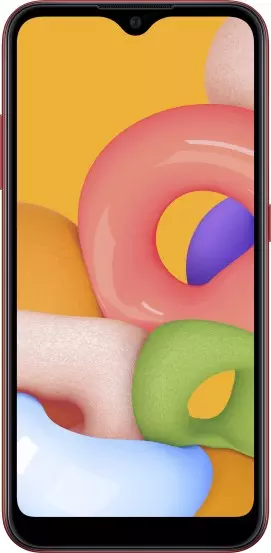
Рейтинг телефона:
(3.6 — 84 голосов)
Смартфон Samsung Galaxy A01 оснащен всем необходимым для потребления контента. У телефона есть хороший экран, на который выводится изображение, а также мультимедийный динамик для воспроизведения аудиодорожки. Кроме того, если владелец устройства хочет сильнее погрузиться в прослушивание музыки или просмотр фильма, он может подключить наушники к Samsung Galaxy A01.
Как подключить проводные наушники к Samsung Galaxy A01
Наушники бывают беспроводные и проводные. Они отличаются не только форм фактором, но и способом сопряжения с телефоном. Если вы привыкли пользоваться проводной гарнитурой, то для подключения понадобится просто вставить кабель наушников в соответствующий разъем смартфона (3,5-мм jack).

Миниджек может располагаться как на верхнем торце, так и снизу. Кроме того, смартфон может быть лишен разъема для подключения гарнитуры напрямую. Тогда вам придется воспользоваться специальным переходником, который зачастую кладется в комплект поставки. Если его нет – приобретите адаптер или наушники, изначально имеющие подходящий штекер.

Понять, что наушники были успешно подключены, можно по значку, который появится в строке состояния. В зависимости от версии Андроид внешний вид иконки может отличаться.

Как подключить беспроводные наушники к Samsung Galaxy A01
Bluetooth наушники подключаются не так, как проводные модели. Разница в способах сопряжения вызвана тем, что данный тип гарнитур является беспроводным. Поэтому для подключения блютуз-наушников нужно:
- Откройте настройки смартфона.
- Перейдите в раздел «Bluetooth».
- Активируйте соответствующий датчик.

- Найдите свои наушники во вкладке «Доступные устройства» и тапните по их названию.

- Подтвердите подключение.

Если все сделано верно, то Bluetooth-гарнитура появится в пункте «Сопряженные устройства». Помимо наушников здесь отображаются и другие гаджеты, использующие беспроводное соединение по блютуз.

Решение возможных проблем
Несмотря на то, что процесс подключения наушников к смартфону выглядит крайне простым, у некоторых пользователей возникают сложности. Рассмотрим наиболее частые проблемы и способы их решения:
- Samsung Galaxy A01 не видит проводную гарнитуру. Попробуйте подключить наушники к другому смартфону. Если второе устройство их распознает, то проблема заключается в Samsung Galaxy A01. Очистите разъем от загрязнений и повторите подключение.
- После отключения наушников их значок остается в строке состояния. Чаще всего подобная проблема связана с загрязнением разъема. Попробуйте его очистить.
- Смартфон не видит беспроводные наушники. Во-первых, убедитесь, что гарнитура не подключена к другому устройству. Во-вторых, перед непосредственным сопряжением нажмите кнопку на футляре блютуз-гарнитуры.
Если вам так и не удастся подключить гарнитуру к смартфону, то свяжитесь со службой поддержки производителя наушников. Специалисты дадут рекомендации и при необходимости подскажут, как можно вернуть гаджет в соответствии с условиями гарантийного обслуживания.
Поделитесь страницей с друзьями:
Если все вышеперечисленные советы не помогли, то читайте также:
Как прошить Samsung Galaxy A01
Как получить root-права для Samsung Galaxy A01
Как сделать сброс до заводских настроек (hard reset) для Samsung Galaxy A01
Как разблокировать Samsung Galaxy A01
Как перезагрузить Samsung Galaxy A01
Что делать, если Samsung Galaxy A01 не включается
Что делать, если Samsung Galaxy A01 не заряжается
Что делать, если компьютер не видит Samsung Galaxy A01 через USB
Как сделать скриншот на Samsung Galaxy A01
Как сделать сброс FRP на Samsung Galaxy A01
Как обновить Samsung Galaxy A01
Как записать разговор на Samsung Galaxy A01
Как подключить Samsung Galaxy A01 к телевизору
Как почистить кэш на Samsung Galaxy A01
Как сделать резервную копию Samsung Galaxy A01
Как отключить рекламу на Samsung Galaxy A01
Как очистить память на Samsung Galaxy A01
Как увеличить шрифт на Samsung Galaxy A01
Как раздать интернет с телефона Samsung Galaxy A01
Как перенести данные на Samsung Galaxy A01
Как разблокировать загрузчик на Samsung Galaxy A01
Как восстановить фото на Samsung Galaxy A01
Как сделать запись экрана на Samsung Galaxy A01
Где находится черный список в телефоне Samsung Galaxy A01
Как настроить отпечаток пальца на Samsung Galaxy A01
Как заблокировать номер на Samsung Galaxy A01
Как включить автоповорот экрана на Samsung Galaxy A01
Как поставить будильник на Samsung Galaxy A01
Как изменить мелодию звонка на Samsung Galaxy A01
Как включить процент заряда батареи на Samsung Galaxy A01
Как отключить уведомления на Samsung Galaxy A01
Как отключить Гугл ассистент на Samsung Galaxy A01
Как отключить блокировку экрана на Samsung Galaxy A01
Как удалить приложение на Samsung Galaxy A01
Как восстановить контакты на Samsung Galaxy A01
Где находится корзина в Samsung Galaxy A01
Как установить WhatsApp на Samsung Galaxy A01
Как установить фото на контакт в Samsung Galaxy A01
Как сканировать QR-код на Samsung Galaxy A01
Как подключить Samsung Galaxy A01 к компьютеру
Как установить SD-карту на Samsung Galaxy A01
Как обновить Плей Маркет на Samsung Galaxy A01
Как установить Google Camera на Samsung Galaxy A01
Как включить отладку по USB на Samsung Galaxy A01
Как выключить Samsung Galaxy A01
Как правильно заряжать Samsung Galaxy A01
Как настроить камеру на Samsung Galaxy A01
Как найти потерянный Samsung Galaxy A01
Как поставить пароль на Samsung Galaxy A01
Как включить 5G на Samsung Galaxy A01
Как включить VPN на Samsung Galaxy A01
Как установить приложение на Samsung Galaxy A01
Как вставить СИМ-карту в Samsung Galaxy A01
Как включить и настроить NFC на Samsung Galaxy A01
Как установить время на Samsung Galaxy A01
Как очистить историю браузера на Samsung Galaxy A01
Как разобрать Samsung Galaxy A01
Как скрыть приложение на Samsung Galaxy A01
Как скачать видео c YouTube на Samsung Galaxy A01
Как разблокировать контакт на Samsung Galaxy A01
Как включить вспышку (фонарик) на Samsung Galaxy A01
Как разделить экран на Samsung Galaxy A01 на 2 части
Как выключить звук камеры на Samsung Galaxy A01
Как обрезать видео на Samsung Galaxy A01
Как проверить сколько оперативной памяти в Samsung Galaxy A01
Как обойти Гугл-аккаунт на Samsung Galaxy A01
Как исправить черный экран на Samsung Galaxy A01
Как подключить наушники к другим телефонам Андроид
Наушники настолько прижились в быту современной молодёжи, да и не только, что уже просто невозможно представить, как они могли без них обходиться раньше. Телефонная гарнитура даёт возможность легко и удобно отвечать на входящие вызовы, при этом не доставая устройство, да и не отрываясь от занятий. Это, конечно, удобно — уши не устают от многочасовых разговоров, а всем известно, что девушки этим грешат, на морозе руки не мёрзнут, а для водителей эта возможность и вовсе бесценна.
Наушники имеют и ещё одно назначение, благодаря которому они настолько прижились со смартфонами. Они позволяют слушать музыку везде и всегда. Смартфон давно уже стал больше проигрывателем, чем средством связи. Звук он выдаёт неплохого качества, постоянно при хозяине и вполне автономен.
Подготовка наушников для подключения к телефону через Bluetooth
Для начала наушники нужно просто включить. На обычных наушниках, которые не раздельные, для этого есть отдельная кнопка. Должен прозвучать звуковой сигнал и/или загореться/замигать индикатор.

Если у вас наушники формата TWS, раздельные, то они обычно включаются как только вы достаете их из зарядного кейса. Об этом как правило так же сигнализирует звуковой сигнал, или индикатор. Если вы достали наушники из кейса и они не включились (при этом они заряжены), то зажмите на 3-6 секунд кнопку на каждом наушнике. Обязательно достаньте оба наушника!

В некоторых моделях нужно просто открыть зарядной кейс. Например, в случае с AirPods.
Как подключить наушники?
Проводная гарнитура
Сейчас для подключения проводных наушников используется 2 варианта разъемов:
Большинство гарнитур подключается через mini-Jack, однако все чаще начинают использовать micro-USB. Samsung Galaxy имеет оба разъема, поэтому подключение происходит просто. После того, как вы вставите наушники в телефон, система сама переведет воспроизведение звука на гарнитуру. Если с техникой все в порядке, вы услышите звук. Если этого не произошло, стоит проверить работоспособность смартфона и наушников.
Беспроводные наушники
Такая гарнитура использует технологию Bluetooth для передачи звука. Смартфон имеет этот модуль, поэтому подключение происходит достаточно просто:
Готово! Вы можете использовать наушники без проводов, отправляя сигнал с телефона.
Настройки
Если по каким-либо причинам вы так и не услышали звук, то перед тем как настроить Блютуз наушники, стоит проверить телефон с другой гарнитурой, и наоборот. Если все в порядке, то проблема может заключаться в том, что смартфон не перенаправляет звук на подключенное устройство. Тогда придется сделать это самостоятельно в настройках.
Владельцы Samsung Galaxy с версией Android 7 и выше могут воспользоваться официальным приложением SoundAssistant, доступным в Google Play. Оно позволяет производить точную настройку звука. Таким образом, вы сможете отрегулировать частотные характеристики, громкость для каждого окна и прочее. С помощью этой программы можно настроить все параметры под ваши нужды, вплоть до баланса между левым и правым каналом.
Подключение к телефону на Android
Все максимально просто:
- Зайдите в настройки, в раздел «Bluetooth» и включите его если он выключен. Так же сделать это можно на панели быстрого доступа (верхняя шторка).

- Дальше выбираем свои беспроводные наушники из списка доступных. Если телефон не видит наушники – смотрите отдельный раздел в конце этой статьи.

- Подтверждаем подключение наушников к телефону.

- Все готово, беспроводные наушники подключены к Android!

После выполнения сопряжения, в дальнейшем наушники будут подключаться автоматически.
Что делать, если наушники не работают
Даже безупречное оборудование иногда даёт сбои. Вот и беспроводные наушники иногда не настраиваются с первого раза, да и со второго тоже. В принципе, большая часть этих неприятностей легко устраняется. Если ваши наушники отказываются работать, попробуйте сделать следующее:
- Возможно, наушники находятся далековато от источника сигнала, попробуйте сократить это расстояние.
- По странной случайности сохранённые настройки были удалены, повторите все шаги для поиска устройства и его подключения.
- Возможно забыли включить Bluetooth на смартфоне. Поразительно, но это самая распространённая ситуация, из-за которой наушники не работают.

- На наушниках разрядился аккумулятор.
- Произошёл сбой операционки на смартфоне.
Бывают и другие неприятности. Частенько, когда подключаются наушники JBL к Андроид, звук воспроизводится искажённым. Попробуйте сбросить настройки на гарнитуре и на смартфоне.
Но иногда аппаратура и ломается. Некоторые признаки помогут диагностировать такую ситуацию:
- ни одно из устройств не видит наушники и не подключается к ним;
- светодиодные индикаторы не работают;
- устройство не заряжается.
Справка. Передатчик Bluetooth достаточно редко выходит из строя. В любом случае только специалист сможет точно определить, в чём проблема. Не стоит ради возвращения беспроводной связи перепрошивать аппарат, так можно вконец его испортить.
Подключение к iPhone
- Заходим в «Настройки» – «Bluetooth» и активируем его.

- В разделе «Другие устройства» должны появиться наушники. Выбираем их. Если Айфон не смог обнаружить наушники – смотрите решения в конце статьи.

- Наушники подключены к Айфону через Блютуз, все готово!

При следующем включении или извлечении наушников из кейса они будут подключаться к Айфону автоматически.
Что нужно для подключения?
Подключить к телефону Samsung Galaxy можно любые наушники, работающие через Bluetooth, разъем Jack 3,5 или micro-USB. Однако не любая гарнитура сможет обеспечить качественное воспроизведение звука. Необходимо учитывать сразу несколько факторов. В том числе – звуковая карта самого телефона. Во всех устройствах разная электроника, отвечающая за звук, поэтому одни наушники могут хорошо звучать на конкретном смартфоне, а на другом неудовлетворительно.
В магазинах и на сайтах производителей отсутствует подробная информация о конкретных наушниках. Краткие свойства и описание, несомненно, помогут в выборе, однако их недостаточно. Рекомендуется протестировать гарнитуру перед покупкой, а если такой возможности нет, то стоит ориентироваться на отзывы других владельцев Samsung Galaxy.
Остальные цифры не слишком важны, а ориентироваться на собственные ощущения при прослушивании. Длину провода и емкость аккумулятора, если это беспроводная гарнитура, конечно, необходимо подбирать в соответствии с вашими потребностями. Нередко наушники одного бренда отлично подходят к устройствам этой же компании, поэтому стоит рассмотреть варианты от Samsung.
Если вы теряетесь в разнообразии моделей, и не знаете какие наушники выбрать, присмотритесь к этим вариантам:
Решение проблем с подключением беспроводных наушников
Самая частая проблема – телефон не видит наушники.
Очень важный момент! После включения, наушники могут сразу, автоматически подключиться к какому-то устройству (телефону, ноутбуку) с которым они раньше сопрягались. Если это произошло, то телефон просто не увидит наушники, так как они уже подключены.
Что делать? Можно ориентироваться по индикатору на наушниках. Когда они подключены к устройству, он либо горит, либо вообще не горит (чаще всего). Если они не подключены и находятся в режиме подключения – индикатор мигает.
Отдельная статья с решениями этой проблемы: почему телефон не видит беспроводные наушники по Bluetooth.
Как активировать режим подключения?
Удалить (забыть) эти наушники на всех устройствах, к которым они были подключены. Как это сделать, я показывал в отдельной статье: как отключить или удалить Bluetooth наушники на телефоне, ноутбуке, компьютере, Айфоне или другом устройстве.
Если это не помогло, то на обычных наушниках нужно зажать кнопку активации режима подключения секунд на 5-10. Обычно на этой кнопке есть значок Bluetooth. Очень часто эту функцию выполняет кнопка питания (нажать и удерживать). Так же после того как наушники перейдут в режим подключения обычно звучит звуковой сигнал и/или начинает мигать индикатор.

На Bluetooth TWS наушниках (когда два наушника отдельно, не соединены кабелем) нужно сделать сброс настроек. Об этом я подробно писал в статье как сбросить и синхронизировать беспроводные наушники между собой. Обычно для этого нужно зажать кнопки на обеих наушниках на 20-40 секунд.

Возможны два варианта: зажать кнопки когда наушники вне кейса и когда они в кейсе.
Подключение наушников
Подключить любые беспроводные наушники к смартфону ]Samsung[/anchor] можно по технологии «Bluetooth».
- Включаем режим сопряжения на наушниках. Как правило, для этого есть специальная кнопка на корпусе.
- На устройстве Самсунг открываем «Настройки», затем «Подключения», тапаем «Bluetooth»,

включаем функцию и жмем «Поиск».
- Когда наушники отобразятся в блоке «Доступные устройства», нажимаем на них и подтверждаем запрос на соединение.
- После сопряжения находим их среди подключенных устройств, тапаем шестеренку справа и по своему усмотрению включаем параметры их использования.




Разновидности разъемов для подключения
Наушники можно подсоединить к компьютеру, мобильному телефону, планшету, плееру и другим гаджетам через USB или специальный акустический вход – круглый разъем диаметром 3,5 мм. В мелкой технике всегда 1 гнездо для аудиоустройств, в ноутбуках и системных блоках – 1 или 2. Штекеры могут быть отдельными для микрофона и наушников (подключаются в разные разъемы, обозначены 2 ободками-полосками) или комбинированными (1 провод, 3 полоски на концевике).
USB-гарнитура обеспечивает более качественный и объемный звук, позволяет одновременно пользоваться динамиками, поэтому используется музыкантами или геймерами.
Пошаговая инструкция по подключению наушников с микрофоном к ПК
Способ подключения аудиогарнитуры к персональному компьютеру зависит от количества разъемов для нее.
С двумя разъемами
Если компьютер оборудован двумя круглыми входами (для наушников и для микрофона), то для полноценной работы гарнитуры нужно ее правильно подключить. На звуковой карте или на боковой (реже – задней или фронтальной) панели ноутбука расположены 2 одинаковых внешне отверстия. Они отличаются по цвету – оранжевый или розовый означает вход для микрофона, зеленый – для наушников, к нему же подключаются колонки. Разъемы могут быть обозначены пиктограммами – схематическими изображениями.

На самой аудиогарнитуре штекеры окрашены в те же цвета, так что пользователю остается вставить их в соответствующие выходы.
С одним разъемом
Компьютеры и ноутбуки, выпущенные не больше 5 лет назад, а также большинство планшетов оборудованы разъемом, предназначенным только для подсоединения наушников. Но это не означает, что микрофон не будет работать. Несколько способов, как подключить гарнитуру к звуковой плате с 1 разъемом:
- Вставить в разъем только штекер от микрофона.
- Купить переходник-сплиттер.
- Использовать телефонные наушники со встроенным микрофоном.
- Присоединить гарнитуру через звуковую карту.
В первом случае операционная система отключит встроенные динамики компьютера, потому что подключены внешние. Так как используется разъем микрофона, то и работать будет только устройство записи. Чтобы услышать собеседника или посмотреть видео со звуком, можно использовать беспроводную колонку, но этот способ не подойдет для ведения конфиденциальных разговоров.

Переходник-сплиттер разделяет универсальный разъем на 2 специализированных. Купить его можно в интернет-магазине или в точках продаж компьютерных и мобильных аксессуаров. Стоит сплиттер около 100 руб. и легко решает проблему одного разъема. В обратной ситуации, когда гарнитура с 1 проводом, а компьютер с 2 разъемами, также необходим переходник.
Стереогарнитура для смартфонов часто представляет собой наушники-капельки и встроенный в кабель микрофон.
Компьютер распознает ее как динамики, а микрофон нужно включать через настройки.
Звуковая карта подключается к USB порту компьютера как флешка и имеет 2 стандартных разъема под миниджек – подсоедините гарнитуру и пользуйтесь. Этот способ неудобен, если количество портов ограничено. По стоимости звуковая карта немногим дороже сплиттера.
Как настроить
Подключить наушники к смартфону – это одно дело, а вот произвести настройку гарнитуры – совершенно другой вопрос. Прежде чем приступать к стандартной эксплуатации проводных наушников на смартфонах с ОС Android, необходимо выявить совместимость устройств:

А вот обладателям беспроводной гарнитуры для смартфонов с операционной системой Android повезло вдвойне:
Для настройки беспроводной гарнитуры необходимо включить Bluetooth и воспользоваться системным эквалайзером смартфона. Также можно скачать стороннее приложение, соответствующее типу данной гарнитуры. С ним получится наладить не только общую конфигурацию, но и разные звуковые эффекты.

Каждому пользователю наушников необходимо запомнить, что длительное прослушивание музыки при высокой громкости может привести к повреждениям слуха и неисправности гарнитуры.
Особенности беспроводного соединения к компьютеру
Большинство беспроводных устройств (наушники, колонки, зарядные станции) используют Bluetooth-соединение: сигнал от источника к приемнику и обратно передается посредством радиосвязи. Техника освобождается от проводов, а пользователь – от необходимости оставаться на одном месте. Используя блютуз-гарнитуру, можно ходить по комнате во время видеоконференции.

Для качественной работы беспроводных гаджетов на обоих устройствах должны быть установлены Bluetooth-модули версии от 4.1 и выше. Они есть во всех современных ноутбуках, планшетах и смартфонах, в стационарные компьютеры устанавливаются дополнительно. Модуль выглядит как небольшая флешка и начинает работать сразу после установки.
Чтобы сделать беспроводное аудиоустройство видимыми для ПК, нужно активировать модуль Bluetooth на обоих девайсах. В наушниках он запускается автоматически при включении питания. Затем на компьютерах с ОС Windows до 7 версии в правом углу панели задач нажать правой кнопкой мыши на значок Bluetooth (отдаленно похож на бабочку) и выбрать “Добавить устройство”. Откроется окно с результатами поиска. Если все сделано правильно, наушники появятся в списке, и останется только “Добавить устройство” в меню, которое открывается нажатием правой кнопкой мыши на иконку гарнитуры.
В ОС Windows 8 и выше значок Bluetooth находится в Центре обновлений (небольшой прямоугольник на панели задач, в правом углу), остальные действия аналогичны тем, которые производятся в операционных системах более старых версий.

Подключение наушников
Подключить любые беспроводные наушники к смартфону фирмы Samsung можно по технологии «Bluetooth».
- Включаем режим сопряжения на наушниках. Как правило, для этого есть специальная кнопка на корпусе.
- На устройстве Самсунг открываем «Настройки», затем «Подключения», тапаем «Bluetooth»,
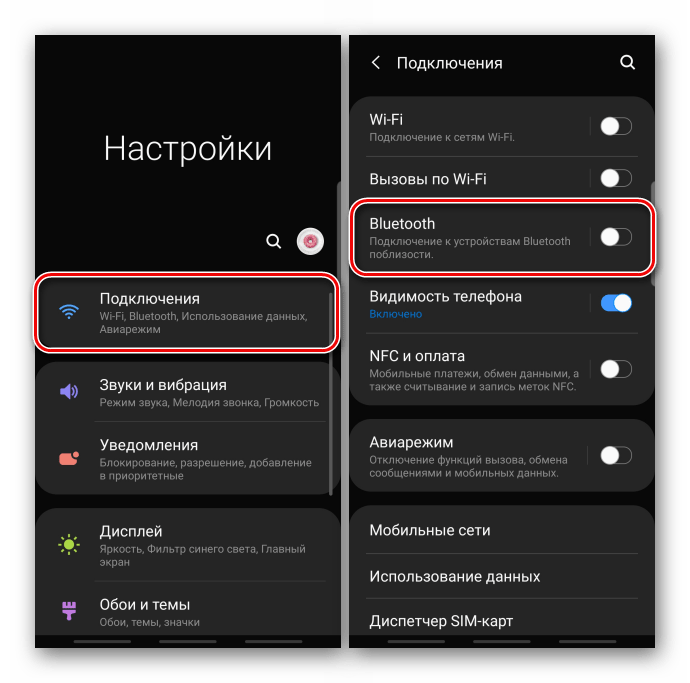
включаем функцию и жмем «Поиск».
- Когда наушники отобразятся в блоке «Доступные устройства», нажимаем на них и подтверждаем запрос на соединение.
- После сопряжения находим их среди подключенных устройств, тапаем шестеренку справа и по своему усмотрению включаем параметры их использования.

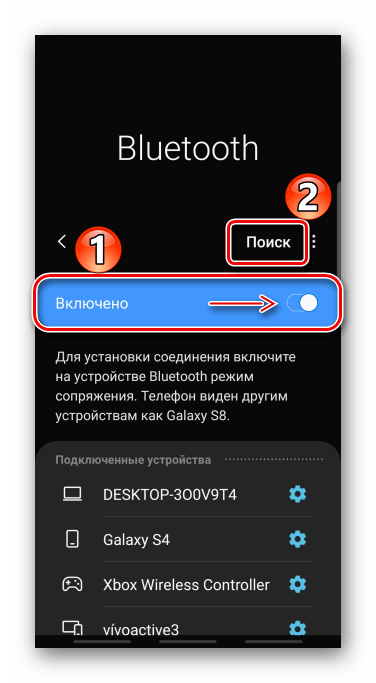
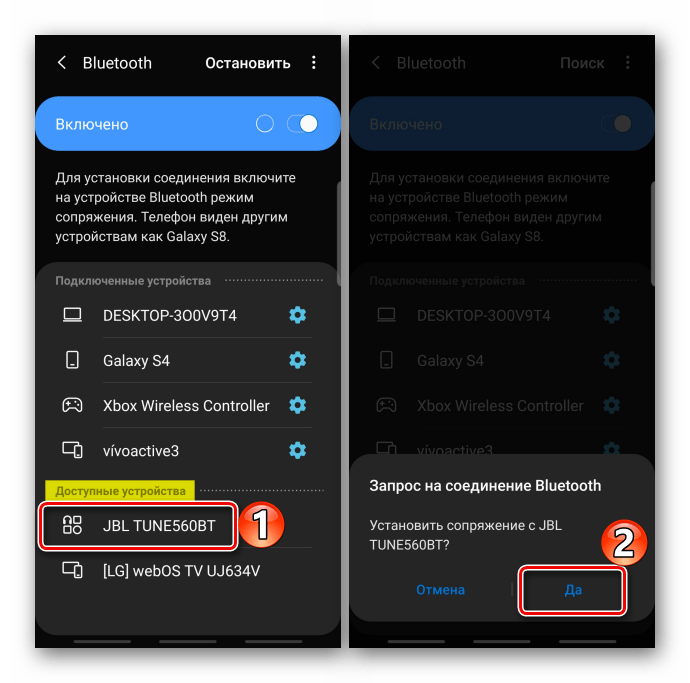
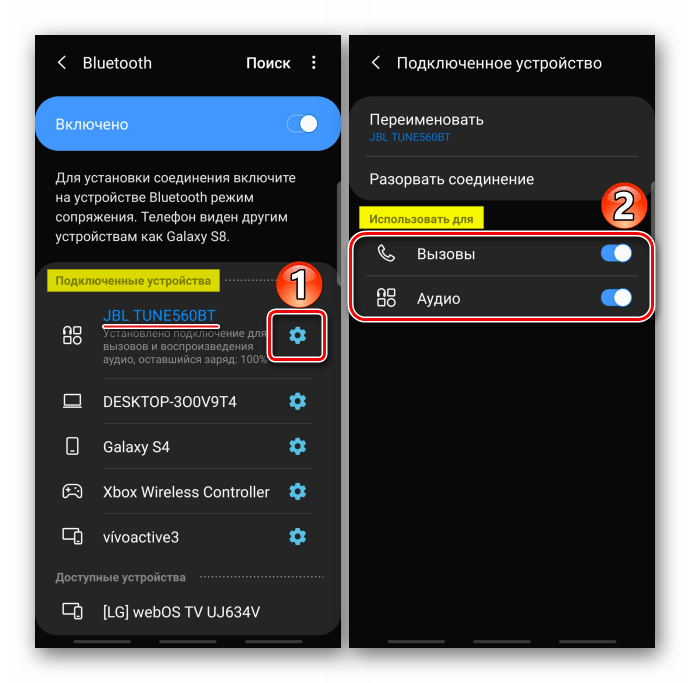
Подключение Galaxy Buds
Фирменные наушники компании Samsung можно подключить как описанным выше способом, так и через специальное программное обеспечение Galaxy Wearable. На некоторых смартфонах оно установлено по умолчанию, но его можно скачать из Google Play Маркета или Galaxy Store.
Скачать Galaxy Wearable из Google Play Маркета
- Запускаем приложение, выбираем в списке подходящее устройство

и предоставляем Galaxy Wearable требуемые разрешения
- Когда приложение обнаружит Buds, нажимаем на них, разрешаем доступ к контактам, журналу звонков и тапаем «Подключить».
- На следующем экране жмем «Продолжить» и даем дополнительные разрешения – доступ к календарю, SMS и др.
- Galaxy Buds могут сообщать об уведомлениях, которые приходят на устройство, а также озвучивать их содержимое. Если вас такая функция интересует, сначала разрешаем им читать оповещения, а затем предоставляем доступ к ним на смартфоне.
- Читаем краткую инструкции по использованию наушников и тапаем «Понятно». Устройство готово к работе.
- В отличие от стандартного подключения, приложение Galaxy Wearable дает больше возможностей для настройки Бадс.
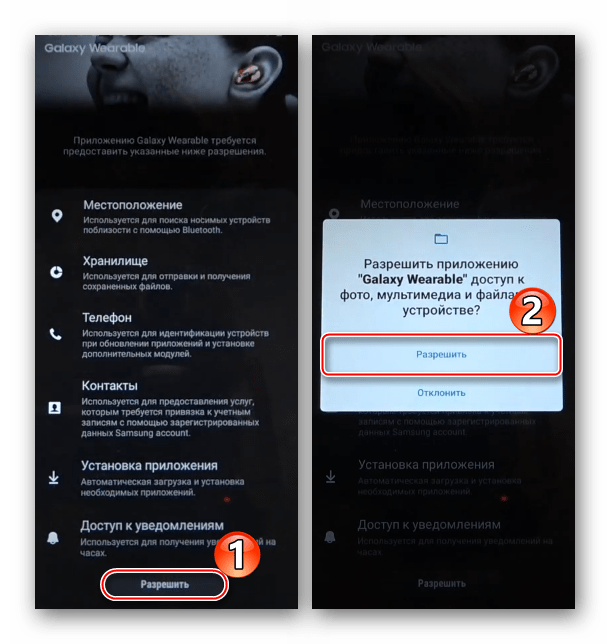
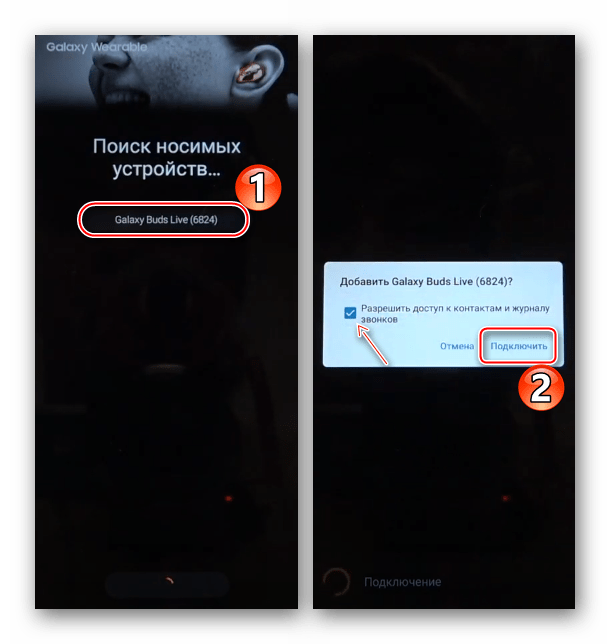


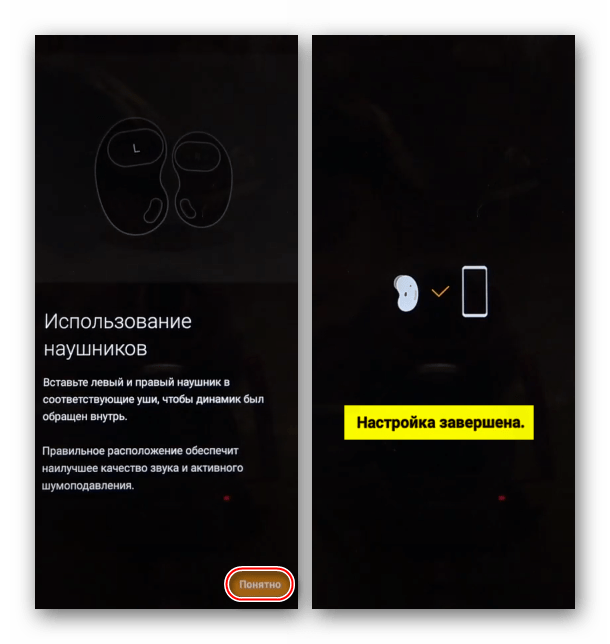

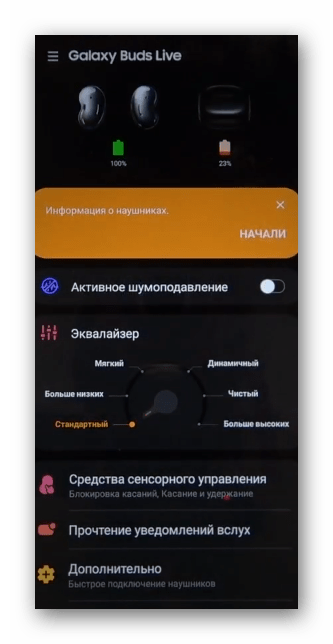
Решение проблем с подключением
Если в процессе подключения возникли проблемы, воспользуйтесь рекомендациями, опубликованными на странице поддержки Samsung.
- Убедитесь, что наушники заряжены. Уровень зарядки разным цветом может отображать специальный индикатор. Уточните эту информации в инструкции по эксплуатации. Если индикатора нет, просто подключите устройство на 20-30 минут напрямую к электросети, так как через компьютер или ноутбук они будут заряжаться медленнее. Galaxy Buds правильно вставьте в гнезда зарядного чехла и подключите к зарядному устройству.
- Проверьте Блютуз-соединение. Между устройствами должно быть не более 10 метров. Если наушники не отображаются среди доступных устройств, отключите их и снова включите, чтобы возобновить сопряжение. Buds верните в зарядный чехол, закройте его и снова откройте. Перезапустите функцию «Bluetooth» на смартфоне Samsung.
- Проверьте наличие обновлений программного обеспечения на Смартфоне Самсунг. Подробнее об этом написано в отдельной статье на нашем сайте.
Подробнее:
Обновление Android на устройствах Samsung
Как обновить Android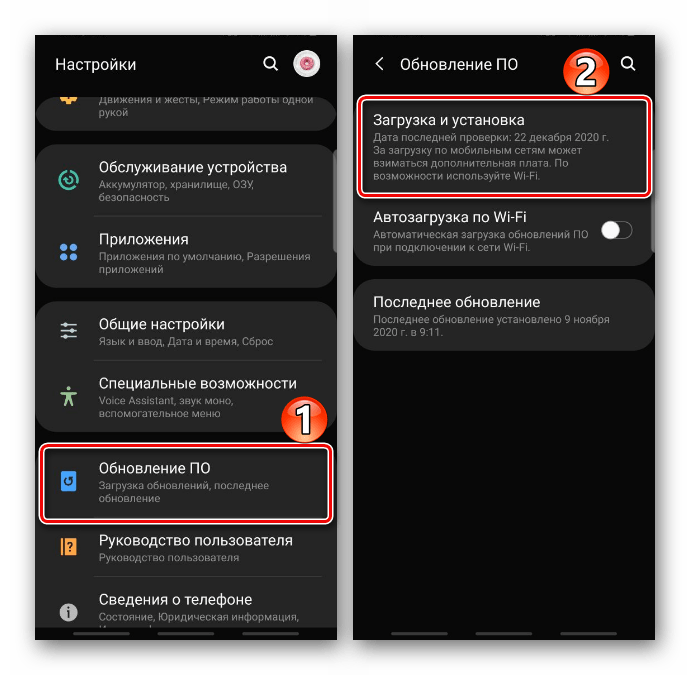
Приложение также должно быть актуальной версии. Как правило, предложение обновить ПО появляется автоматически сразу после его запуска, поэтому не пропустите этот момент. Либо откройте магазин приложений и найдите Galaxy Wearable среди установленного ПО. Если обновления готовы, появится возможность их загрузить.
Подробнее: Обновление приложений на Android
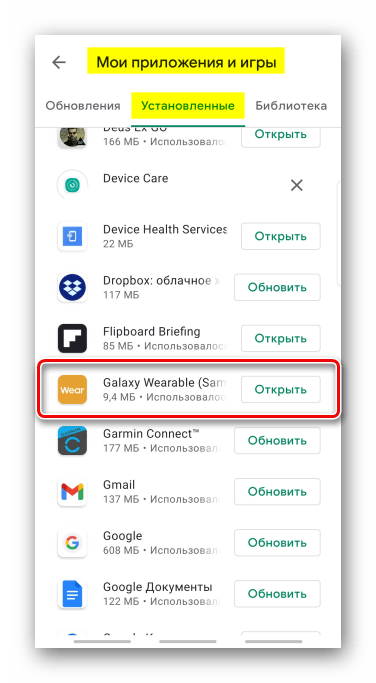
Чтобы обновить наушники Buds, запускаем приложение, прокручиваем экран с настройками вниз и тапаем «Обновление ПО наушников».

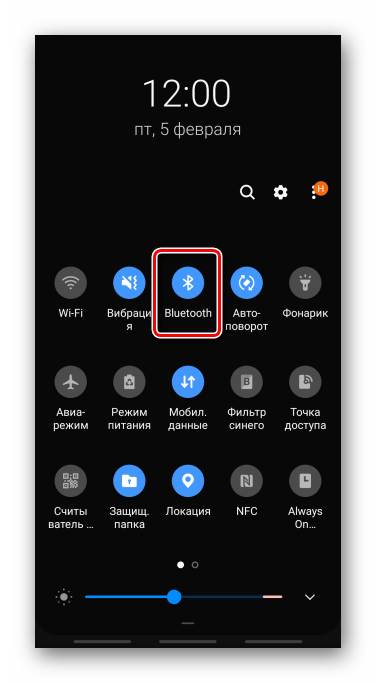
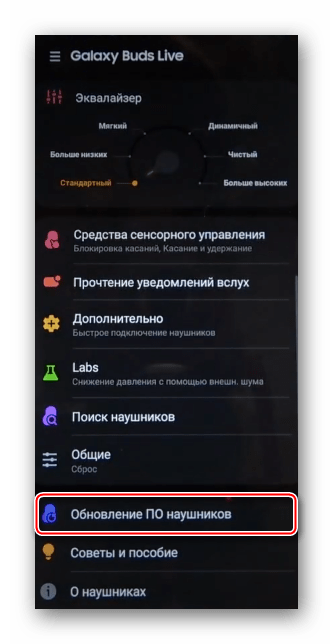
Если предложенные решения не помогли, обратитесь в сервисный центр или напишите в службу поддержки производителя устройства для получения дополнительной помощи.

Мы рады, что смогли помочь Вам в решении проблемы.

Опишите, что у вас не получилось.
Наши специалисты постараются ответить максимально быстро.
Помогла ли вам эта статья?
ДА НЕТ
Еще статьи по данной теме:
Мобильные устройства известного южнокорейского производителя позволяют слушать музыку или иной контент с помощью современных Bluetooth гарнитур. Для этого необходимо правильно подключить беспроводные наушники к телефону Самсунг и наслаждать отличным звучанием. Связь со смартфоном обеспечивается по радиоканалу, который обладает хорошей устойчивостью, стабильностью и помехозащищенностью.
Как подключить беспроводные наушники к телефону Samsung?
Гаджеты популярного бренда способны работать с совместимыми гарнитурами практически всех производителей. Смартфоны Samsung поддерживают не только фирменные аксессуары Galaxy Buds, но и изделия других торговых марок таких как наушники Хонор или любые другие. При этом качество воспроизведения аудиоконтента определяется исключительно характеристиками устройства. Bluetooth сопряжение обеспечивает передачу сигнала без искажений.
Подключение беспроводных наушников к смартфону Самсунг может осуществляться, в том числе и с помощью одной единственной кнопки. Это существенно упрощает и ускоряет процесс сопряжения. Применение брендовой гарнитуры Galaxy Buds позволяет получить некоторые преимущества, состоящие в наличии специального приложения и в высоких характеристиках аксессуара.
Сопряжение наушников по Bluetooth
Быстро подсоединить гарнитуру к смартфону по радиоканалу возможно, и для этого необходимо выполнить следующие манипуляции:
- Включить Bluetooth модуль на гаджете. Для этого открывается меню настроек, кликнув по соответствующей кнопке на рабочем столе. Другой способ – нужно потянуть шторку сверху и коснуться «шестеренки».
- В меню настроек выбираем раздел «Подключения» и переходим в подраздел Bluetooth и активируем модуль для обнаружения видимых устройств в радиусе действия.
- Кнопка включения беспроводного наушника зажимается и удерживается до тех пор пока, он не станет отображаться в перечне доступных устройств.
Теперь для того чтобы подключиться остается только выбрать нужную вам гарнитуру и коснуться ее. Правый и левый наушники коммутируются со смартфоном раздельно. Описанная процедура выполняется один раз, выбранные устройства переходят в разряд подключенных. Процесс коммутации во всех подробностях можно посмотреть на видео в интернете. Впоследствии соединение устанавливается автоматически через некоторые время после того как гарнитура вынимается из чехла (зарядного устройства).
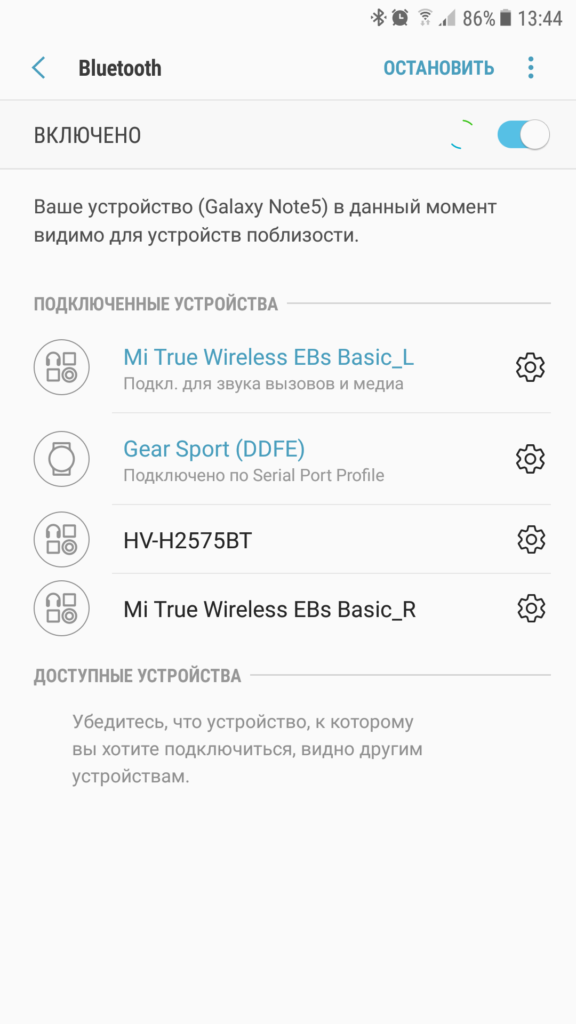
Для проверки беспроводного подключения наушника к телефону фирмы Samsung достаточно активировать плеер или радиоприемник и запустить воспроизведение. Во вставленной в ухо гарнитуре при этом должен появиться звук.
Коннект гарнитуры одной кнопкой
Разработчики мобильных телефонов стремятся сделать их применение максимально простым и удобным. Эта тенденция распространяется, в том числе на процедуру подключения беспроводной гарнитуры к смартфону Самсунг, для выполнения которой используется всего одна кнопка. Синхронизация устройств происходит следующим образом:
- Наушник вынимается из кейса, на нем нажимается клавиша и удерживается в таком положении в течении нескольких минут.
- На телефоне открываются настройки, выбирается раздел Bluetooth и запускается режим поиска.
- В нижней части меню появляются активные устройства, из числа которых выбирают нужное и кликают по нему для сопряжения.
В случае если смартфон не видит беспроводные наушники, их возвращают в чехол и дожидаются момента, когда светодиодные индикатор загорается красным. После этого процедуру можно повторить.

Использование Galaxy Buds
Фирменные беспроводные наушники Samsung сопрягаются со смартфоном при помощи специального приложения. Скачать и установить Galaxy Wearable можно из Play Market бесплатно. Синхронизация гаджетов с телефоном производится в такой последовательности:
- Открываем кейс с Galaxy Buds+, через некоторые время на смартфон должно прийти уведомление.
- Нажимаем кнопку «Подключить» в открывшемся окне и выполняем дальнейшие инструкции.
- Гарнитуру вставляем в уши и переводим в режим сопряжения, для чего прикладываем пальцы к сенсорам на 3 с. В наушниках раздается характерный звуковой сигнал, подтверждающий синхронизацию.
Подсоединение наушников к смартфону Самсунг описанным способом невозможно, если на них включена опция изменения громкости звука путем касания и удержания. Прежде чем подключать гарнитуру нужно вернуть заводские настройки.
Особенности подключения наушников к различным моделям Samsung
Коммутация беспроводной гарнитуры со смартфонами популярного южно-корейского бренда осуществляется по одному и тому же сценарию. В зависимости от серии и используемой версии Андроид может несколько различаться оформление меню настроек и раздела «Беспроводных подключений». Наиболее распространенные модели телефонов a50, a51, a32, s20, s21 и планшет i12 имеют следующие особенности:
- Поддерживают современные протоколы Bluetooth 5.0.
- Выпускается с Android 10 и 11 разных версий.
- Возможна установка и использование приложения Galaxy Wearable для синхронизации Bluetooth гарнитур.
При подключении наушников к телефонам названных моделей с применением беспроводных технологий устанавливается устойчивое соединение. В некоторых случаях при использовании аксессуаров других производителей наблюдаются некоторые сложности, описания которые и способы исправления ситуации приводятся ниже.
Решение возможных проблем
Процедура подключения беспроводных наушников при помощи меню Настроек не всегда приводит к нужному результату. Одной из самых распространенных причин этого является наличие других аксессуаров сопряженных со смартфоном по Bluetooth каналу. В этом случае могут возникнуть конфликты оборудования.
Часто устранить сложности, возникающие при подключениях беспроводных гарнитур, можно путем сброса настроек:
- Наушники устанавливаются в зарядный чехол на несколько секунд и затем извлекаются из него.
- Нажимаются кнопки питания и удерживаются некоторое время.
- При этом происходит сброс параметров предыдущего подключения и устройство коммутируется с телефоном. Готовность к работе демонстрируется звуковым сигналом.
Для решения возможных проблем беспроводного подключения наушников к мобильному устройству можно использовать сторонние приложения типа Pair или Scanner. Упомянутые утилиты позволяют снизить нагрузку на ПО телефона и устранить конфликты при коммутации оборудования.
Гарнитура не подключается: что делать?
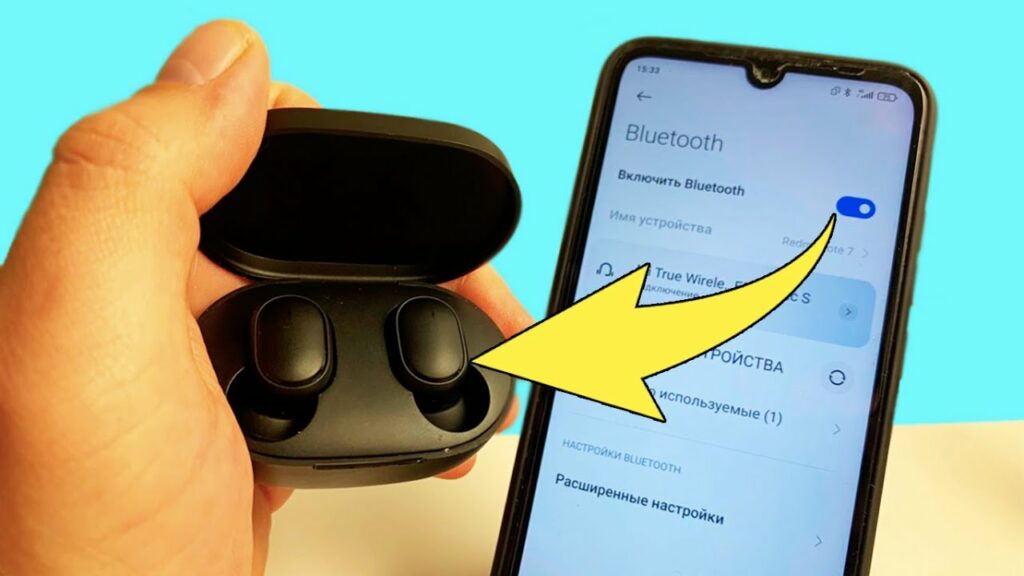
Наиболее частые причины неполадок при установке сопряжения между смартфоном Самсунг и наушниками заключаются в следующем:
- Запись об аксессуаре имеется в разделе видимые, но подключится не удается. В большинстве случаев гарнитура уже привязана к другому устройству и необходимо разорвать сопряжение для соединения с другим телефоном.
- Мобильное устройство не видит беспроводные наушники. Возможен сбой системы, гарнитура не приведена в режим видимости или на ней установлена неподдерживаемая версия протокола Bluetooth.
- Несовместимость аксессуара с мобильным устройством. Соединение в таком случае установить не удастся.
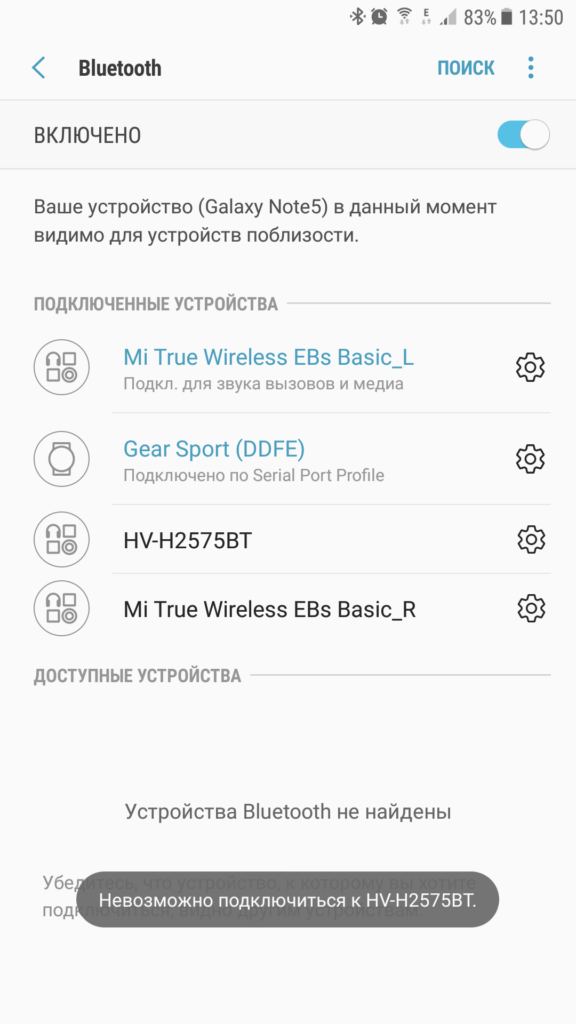
В ситуации, когда перезагрузка телефона или сброс настроек гарнитуры не решают проблему необходимо обратиться в сервисный центр. Существует вероятность, что программное обеспечение устройства или аппаратные модули имеют повреждения и требуют восстановления.
Проблемы с подключением наушников после обновления Android
Нередко сложности с синхронизацией блютуз оборудования возникают из-за установки некоторых компонентов программного обеспечения. Проблемы с коммутацией наушников беспроводных обычно связаны с обновлением Android, которое затрагивает драйверы модуля беспроводной связи. Устранить проблему позволяет откат к предыдущей версии операционной системы. Для восстановления работоспособности мобильного устройства рекомендуется обратиться в фирменный сервисный центр производителя телефона или аксессуара.
Почему не устанавливается соединение с беспроводными наушниками?
Процедура коммутации Блютуз гарнитуры с мобильным телефоном или планшетом не всегда завершается созданием подключения. Установить соединение с беспроводными наушниками не получается в следующих случаях:
- Аппаратная неисправность аксессуара.
- Наличие сопряжений гарнитуры с другими гаджетами.
- Возможные сбои в работе программного обеспечения телефона или наушника.
Устранение неисправностей смартфона или гарнитуры возможно только в условиях хорошо оборудованной мастерской. Переустановка программного обеспечения осуществляется путем восстановления заводских настроек самостоятельно или специалистами профильного сервисного центра.
Пропадание звука
При воспроизведении аудиоконтента возможны периодические отключения одного или обоих наушников. Пропадание звука происходит по следующим причинам:
- Превышение расстояния устойчивой связи, которая для большинства Bluetooth устройств составляет порядка 10 м.
- Нахождение аксессуара в экранируемой зоне.
Для восстановления устойчивого подключения с Андроид телефоном необходимо сократить расстояние между ним и аксессуаром. Во втором случае нужно расположить смартфон так, чтобы между ним и коммутируемым устройством не было никаких препятствий. В некоторых случаях проблема решается простым перекладыванием телефона в другой карман.
Что делать если подключился только один наушник?
В ситуации, когда соединение устанавливается с правым или левым элементом гарнитуры рекомендуется:
- Отменить коммутацию видимого наушника.
- Уложить оба аксессуары в зарядный слот и выдержать некоторое время.
- Повторить процесс подключения сначала.
В случае если мобильный телефон продолжает видеть только один наушник, его следует перезагрузить. Отсутствие положительного результата указывает на возможную неисправность того аксессуары, который не сопрягается с мобильным устройством. В такой ситуации нужно обратиться в сервисный центр.
Вывод
Подключение беспроводных наушников фирменных или сторонних производителей к телефонам Samsung по радио каналу выполняется в несколько приемов. Процедура максимально упрощена для удобства пользователей. Возможные проблемы, возникающие при попытках коммутации аксессуаров с мобильным устройство, устраняются путем его перезагрузки или сброса настроек. В самых крайних случаях пользователь может обратиться в сервис для решения проблемы.
